Page 1

LED-projektor
E-Manual
B1M/B1MR
Page 2
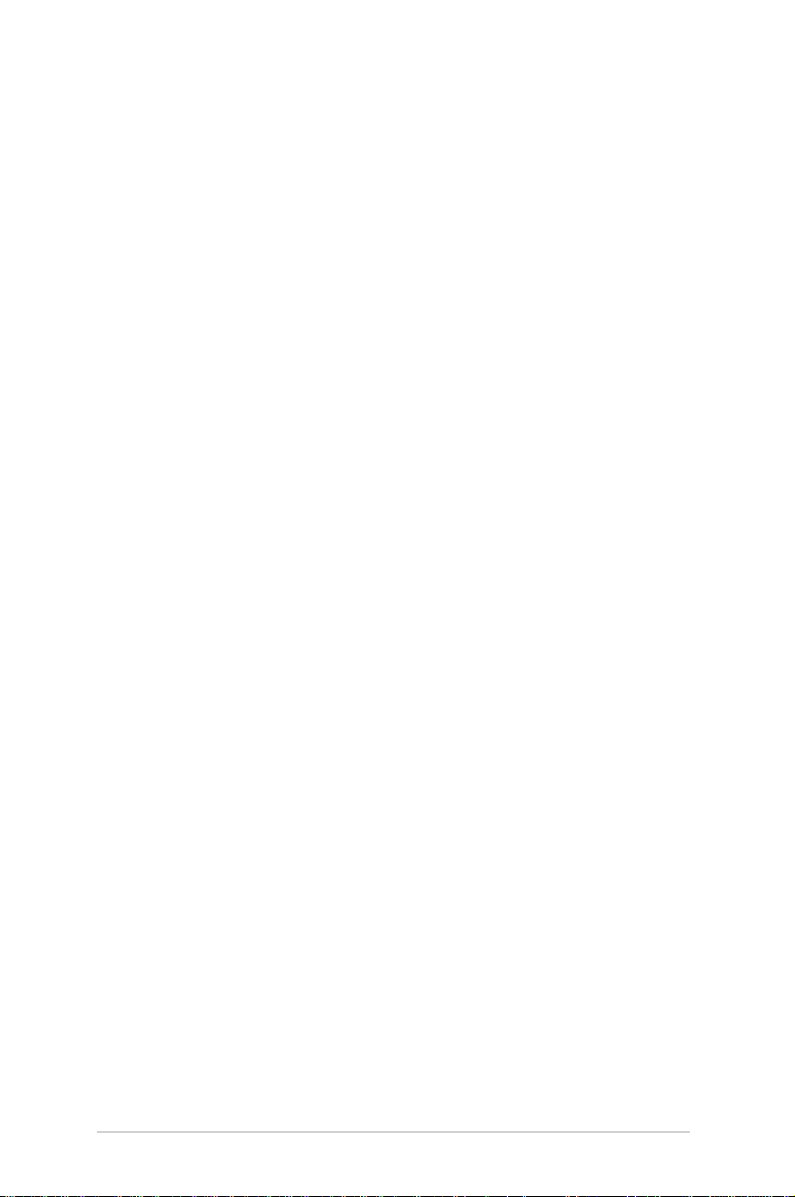
SW10324
Andra upplagan
November 2015
Upphovsrättsinformation
Ingen del av denna manual, inklusive produkter och programvara som beskrivs i den, får utan skriftligt
tillstånd från ASUSTeK COMPUTER INC. reproduceras, överföras, kopieras, sparas i ett sökbart system eller
översättas till något språk i någon form eller med några medel, förutom dokumentation som förvaras av
köparen som säkerhetskopia. (“ASUS”).
Produktgaranti eller service kommer inte att förlängas om: (1) produkten är reparerad, modierad eller
ändrad, såvida inte sådan reparation, modikation eller ändring skriftligt godkänts av ASUS; eller (2)
serienumret har blivit oläsligt eller saknas.
ASUS LEVERERAR DENNA MANUAL “I BEFINTLIGT SKICK” UTAN NÅGON SOM HELST GARANTI, VARKEN
UTTALAD ELLER UNDERFÖRSTÅDD, INKLUSIVE MEN INTE BEGRÄNSAD TILL DE UNDERFÖRSTÅDDA
GARANTIERNA ELLER VILLKOREN FÖR SÄLJBARHET ELLER LÄMPLIGHET FÖR ETT SÄRSKILT SYFTE.
UNDER INGA OMSTÄNDIGHETER SKALL ASUS, DESS DIREKTÖRER, TJÄNSTEMÄN, ANSTÄLLDA ELLER
REPRESENTANTER HÅLLAS ANSVARIGA FÖR NÅGRA INDIREKTA, SÄRSKILDA, TILLFÄLLIGA ELLER HÄRAV
FÖLJANDE SKADOR (INKLUSIVE SKADOR AVSEENDE FÖRLUST AV FÖRTJÄNST, AFFÄRSFÖRLUSTER, FÖRLUST
AV ANVÄNDNING ELLER DATA, AVBROTT AV AFFÄRSVERKSAMHET ELLER LIKNADE) ÄVEN OM ASUS HAR
AVISERAT OM MÖJLIGHETEN AV ATT SÅDANA SKADOR KAN UPPSTÅ FRÅN NÅGRA DEFEKTER ELLER FEL I
DENNA MANUAL ELLER PRODUKT.
Produkter och företagsnamn som visas i denna manual kan eller kan inte vara registrerade varumärken eller
upphovrättsligt skyddade av respektive företag och används endast för identiering eller förklaring och till
ägarens fördel utan intrångsavsikt.
SPECIFIKATIONER OCH INFORMATION I DENNA MANUAL LÄMNAS ENDAST SOM INFORMATION OCH KAN
ÄNDRAS NÄR SOM HELST UTAN MEDDELANDE OCH SKALL INTE TOLKAS SOM ETT ÅTAGANDE AV ASUS.
ASUS PÅTAR SIG INGET ANSVAR ELLER SKYLDIGHET FÖR NÅGRA FEL ELLER BRISTER SOM KAN VISA SIG I
DENNA MANUAL INKLUSIVE PRODUKTER OCH PROGRAM SOM BESKRIVS DÄR I.
Copyright © 2015 ASUSTeK COMPUTER INC. Alla rättigheter förbehållna.
Ansvarsbegränsning
Omständigheter kan komma att uppstå där du till följd av en försummelse från ASUS sida eller annan
skyldighet är berättigad till ersättning för skador från ASUS. Vid varje sådant yrkande, oavsett på vilken
grund du är berättigad att yrka ersättning för skador från ASUS, är ASUS endast ansvariga för kroppsliga
skador (inklusive dödsfall) och skador på egendom och skador på personliga ägodelar eller andra verkliga
och direkta skador som är ett resultat av underlåtenhet eller försummelse att genomföra juridiska
skyldigheter under denna garantiutfästelse, upp till det angivna kontraktspriset för varje produkt.
ASUS kommer endast att vara ansvarig för eller kompensera dig för förlust, skador eller yrkanden baserade
på kontrakt, otillåten handling eller överträdelser enligt dessa garantibestämmelser.
Denna begränsning gäller också ASUS leverantörer och dess återförsäljare. Det är maximalt vad ASUS, dess
leverantörer och din återförsäljare är kollektivt ansvariga för.
UNDER INGA FÖRHÅLLANDEN ÄR ASUS ANSVARIGA FÖR NÅGOT AV FÖLJANDE: (1) TREDJE PARTS
YRKANDEN MOT DIG FÖR SKADOR; (2) FÖRLUST AV ELLER SKADOR PÅ DINA REGISTER ELLER DATA; ELLER
(3) SPECIELLA, TILLFÄLLIGA ELLER INDIREKTA SKADOR ELLER FÖR NÅGRA EKONOMISKA FÖLJDSKADOR
(INKLUSIVE FÖRLUST AV FÖRTJÄNST ELLER BESPARINGAR), ÄVEN OM ASUS, DESS LEVERANTÖRER ELLER DIN
ÅTERFÖRSÄLJARE ÄR INFORMERADE MÖJLIGHETEN FÖR DETTA.
Service och support
Besök vår erspråkiga webbsida på http://support.asus.com
2
E-bruksanvisning för LED-projektor
Page 3
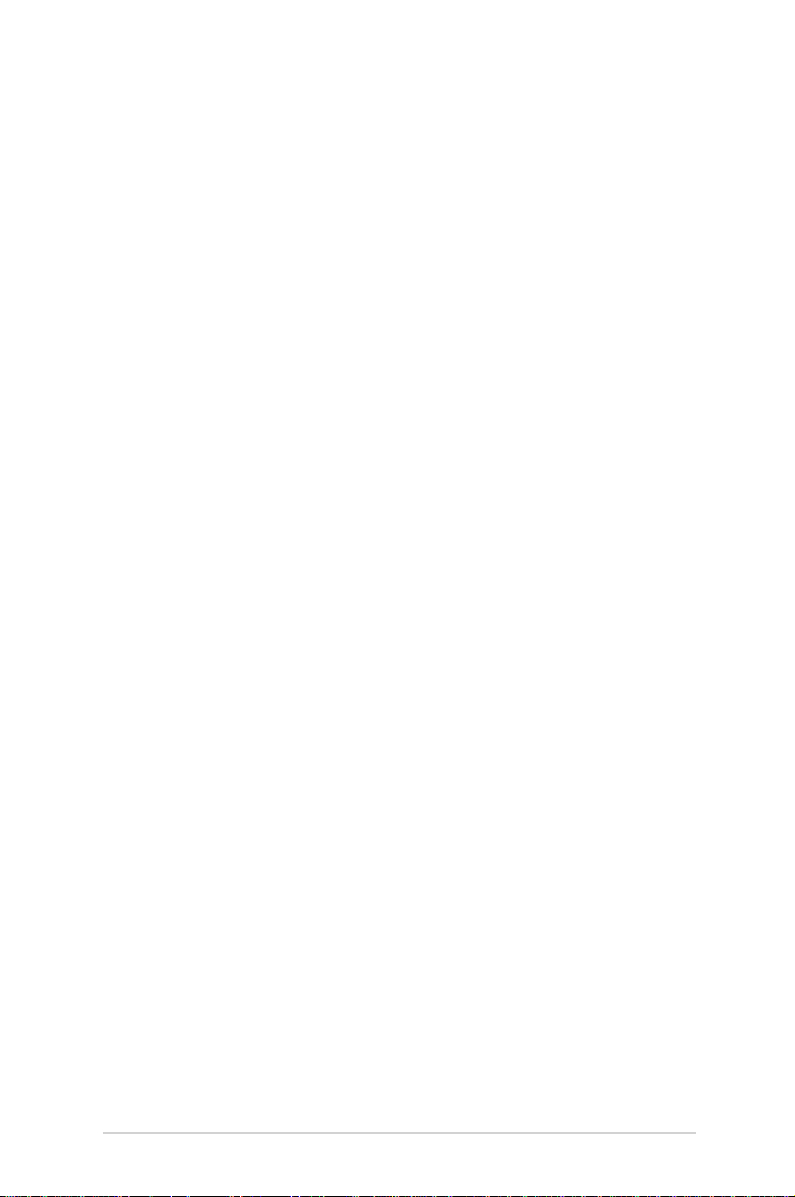
Innehållsförteckning
Om manualen ...................................................................................................... 5
Konventioner som används i denna manual .......................................... 6
Typogra .............................................................................................................. 6
Flerspråkiga versioner .....................................................................................6
Säkerhetsåtgärder .............................................................................................. 7
Använda LED-projektorn ............................................................................... 7
Service och byte av delar ............................................................................... 7
Underhålla LED-projektorn ........................................................................... 8
Korrekt avyttring ............................................................................................... 8
Kapitel 1: Lära känna din LED-projektor
Funktioner...........................................................................................................10
Övre vy .............................................................................................................10
Främre vy ...........................................................................................................12
Bakre vy
Höger sida .........................................................................................................15
Vänster sida .......................................................................................................16
Undre vy
LED-projektorns ärrkontroll ....................................................................... 18
Byta batteri........................................................................................................19
..................................................................................................
..................................................................................................
13
17
Kapitel 2: Ställa in
Använda LED-projektorn ...............................................................................22
1. Anslut LED-projektorn till strömadaptern ........................................22
2. Anslut LED-projektorn till din enhet ...................................................24
3. Justera höjden på LED-projektorn .......................................................30
4. Tryck på strömknappen ...........................................................................32
5. Justera bildens fokus ................................................................................33
E-bruksanvisning för LED-projektor
3
Page 4
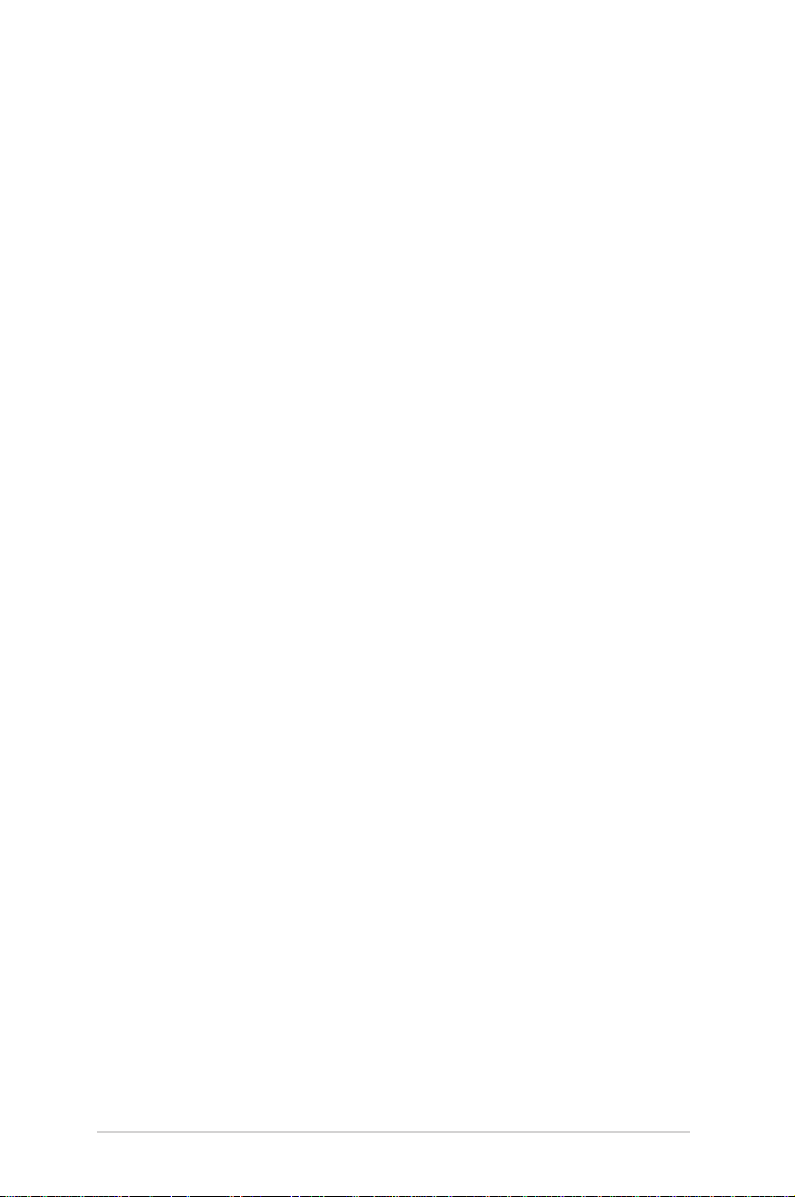
Kapitel 3: Använda bildskärmsmenyn
Starta program från bildskärmsmenyn .................................................... 36
Kontrollpanelens rutnät ...............................................................................37
Använda LED-projektorn för första gången ...........................................38
Öppna LED-projektorns inställningar ....................................................... 40
Använda 3D-glasögon ...................................................................................48
Använda Demoläget .......................................................................................49
Aktivera Demoläget .......................................................................................49
Skapa och spela upp din egna demonstrationsvideo.......................50
Använda Mediacenter ....................................................................................51
Starta Mediacenter.........................................................................................51
Öppna ler på SD-kort eller USB-enhet .................................................52
Ezlink .............................................................................................................58
WiFi
Flerspråkiga versioner ...................................................................................65
..................................................................................................
60
Bilagor
FCC-meddelande
(Federal Communications Commission Statement) ..........................68
Uppfyllelse och deklaration av globala miljöbestämmelser .........69
ASUS återvinning / Återtagningstjänst ..................................................69
Specikationer för B1M/B1MR LED-projektor ......................................70
Stöder PC-timing ............................................................................................73
4
E-bruksanvisning för LED-projektor
Page 5

Om manualen
Denna bruksanvisning ger information om maskinvaran och
programfunktioner för LED-projektorn, organiserat genom följande
kapitel:
Kapitel 1: Lära känna din LED-projektor
Detta kapitel beskriver delarna på din LED-projektor och dess
medföljande ärrkontrollen.
Kapitel 2: Ställa in
Detta kapitel visar dig hur man ställer in LED-projektorn och
använder dess delar för anslutning av ingångsenheter.
Kapitel 3: Använda bildskärmsmenyn
Detta kapitel beskriver funktionerna för LED-projektorns
bildskärmsmeny och hur man navigerar i den via
kontrollpanelen.
Bilagor
Detta avsnitt innehåller säkerhetsanvisningar för din LEDprojektor.
E-bruksanvisning för LED-projektor
5
Page 6
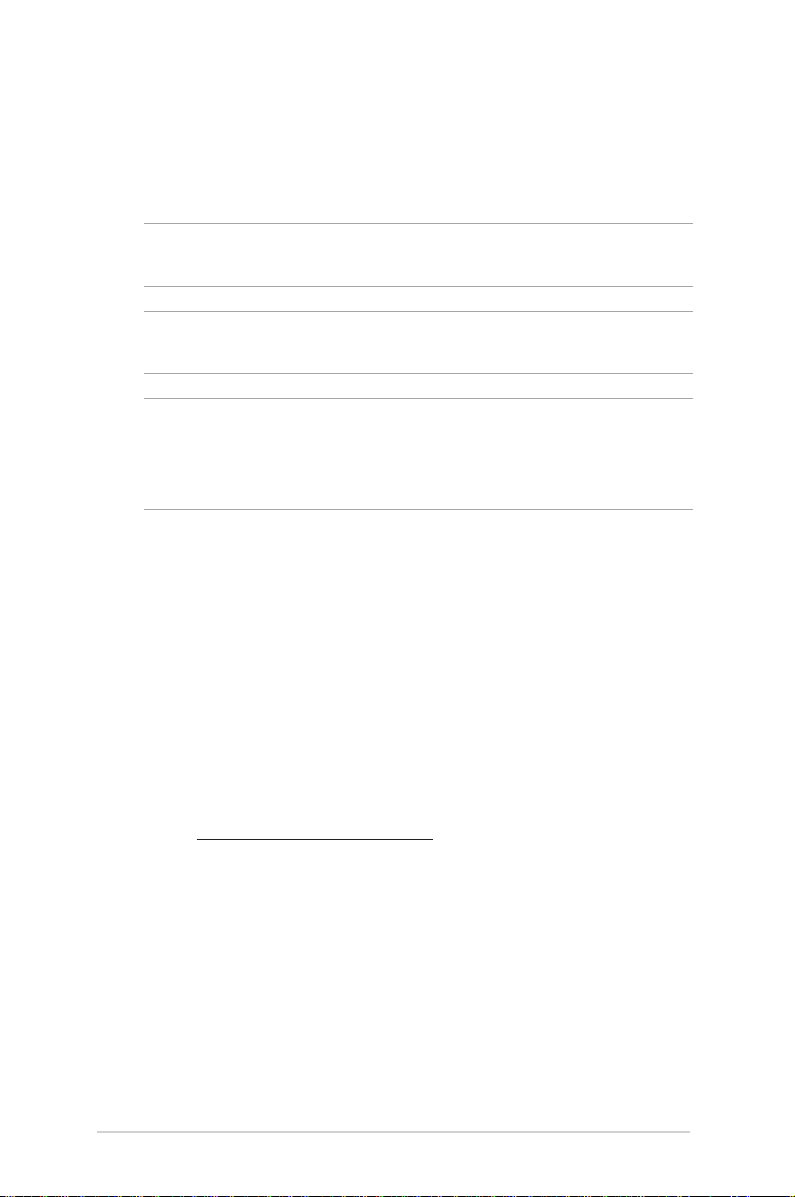
Konventioner som används i denna manual
För att markera viktig information i denna manual, presenteras viss
text på följande sätt:
VIKTIGT! Detta meddelande innehåller vital information som måste
följas för att fullfölja en uppgift.
OBS! Detta meddelande innehåller ytterligare information och tips
som kan hjälpa till att fullfölja en uppgift.
VARNING! Detta meddelande innehåller viktig information
som måste följas för att bibehålla säkerheten när vissa uppgifter
genomförs och förhindra skador på LED-projektorns data och
komponenter.
Typogra
fet = Detta indikerar en meny eller en post som måste väljas.
kursiv = Detta indikerar ett passage du kan nna i den här
manualen.
Flerspråkiga versioner
Hämta övriga språkversioner av denna E-manual på denna
webbplats:
6
http://support.asus.com
E-bruksanvisning för LED-projektor
Page 7
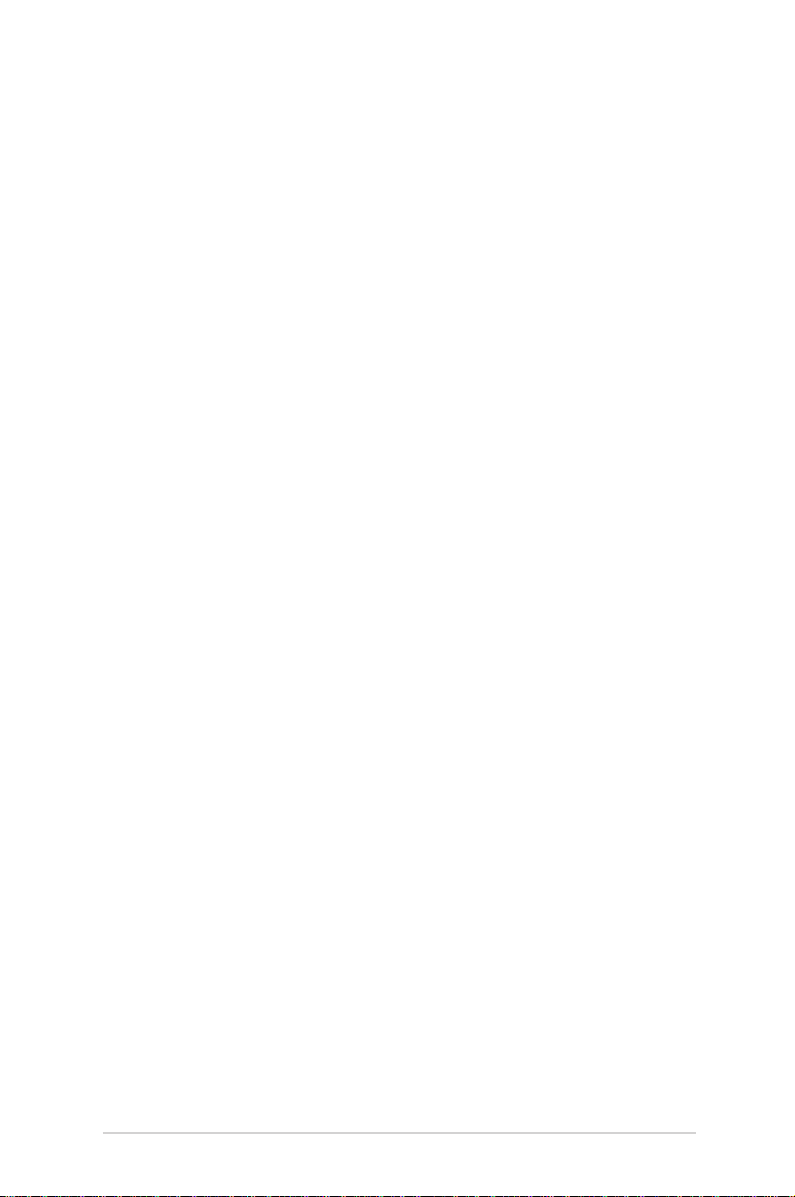
Säkerhetsåtgärder
Använda LED-projektorn
• Sebruksanvisningenochbeaktasäkerhetsinstruktionernainnan
du använder LED-projektorn.
• Följanmärkningarnaochvarningarnasomangesi
bruksanvisningen.
• PlacearinteLED-projektornpåenojämnellerostadigyta.
• AnvändinteLED-projektornirökigamiljöer.Rökresterkan
ansamlas på kritiska delar och skada LED-projektorn eller
försämra dess prestanda.
• FörvaraLED-projektornsplastemballageutomräckhållförbarn.
• BlockeraellerplaceraingetframförventilationshålenpåLED-
projektorn. Det kan orsaka intern värmeutveckling som kan
försämra bildkvaliteten och skada projektorn.
• KontrolleraattdriftspänningenförLED-projektornmatchar
spänningen för din strömkälla.
Service och byte av delar
• TainteisärochförsökinteattutföraservicepådennaLED-
projektor själv. Kontakta ditt lokala ASUS servicecenter för hjälp.
• NärduskabytadelarpåLED-projektorn,köpdelarnaenligt
speciktioner från ASUS, och kontakta ditt lokala servicecenter
för hjälp.
E-bruksanvisning för LED-projektor
7
Page 8
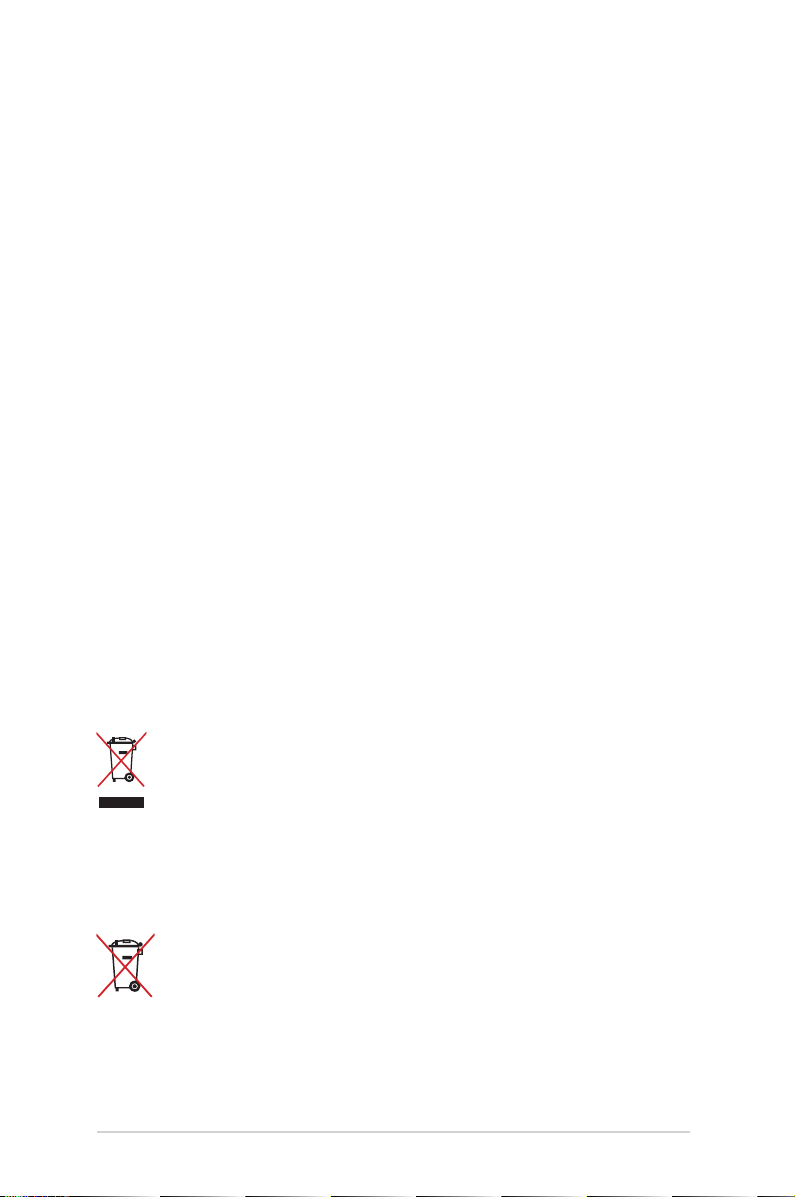
Underhålla LED-projektorn
• StängavochdrautLED-projektornskontakturvägguttaget
innan den rengörs.
• VidrengöringavLED-projektornshölje,användenrenochmjuk
trasa om fuktats med vatten eller en blandning av vatten och
neutralt diskmedel. Torka den torr med en mjuk och torr trasa.
• Setillattlinsenärsvalinnandenrengörs.Torkalinsenförsiktigt
med en papper för linsrengöring. Vidrör inte linsen med dina
händer.
• Användintevätskaelleraerosolrengöringsmedel,benseneller
thinner på LED-projektorn.
• AnvändaldrigLED-projektorndirektefterattdenyttas
från en kall plats. När LED-projektorn utsätts för drastiska
temperaturändringar kan fukt bildas på linsen och andra
interna delar. För att förhindra detta, låt enheten stå i två
(2) timmar efter att den utsatts för en extrem eller plötslig
temperaturförändring.
Korrekt avyttring
Kassera inte LED-projektorn i hushållssoporna. Den
här produkten är formgiven för att delarna ska kunna
återanvändas. Den överkryssade soptunnan innebär
att produkten (elektrisk och elektronisk utrustning och
knappbatterier som innehåller kvicksilver) inte bör
kastas i det vanliga hushållsavfallet. Kontrollera de lokala
bestämmelserna för avyttring av elektroniska produkter.
Kasta INTE batteriet i hushållssoporna. Symbolen med den
överkorsade soptunnan indikerar att batteriet inte får kastas
i de vanliga hushållssoporna.
8
E-bruksanvisning för LED-projektor
Page 9

Kapitel 1:
Lära känna din LED-
projektor
Kapitel 1: Lära känna din LEDprojektor
E-bruksanvisning för LED-projektor
9
Page 10

Funktioner
Övre vy
Fokusring
Fokusringen låter dig justera bildens fokus på LED-projektorn.
10
E-bruksanvisning för LED-projektor
Page 11
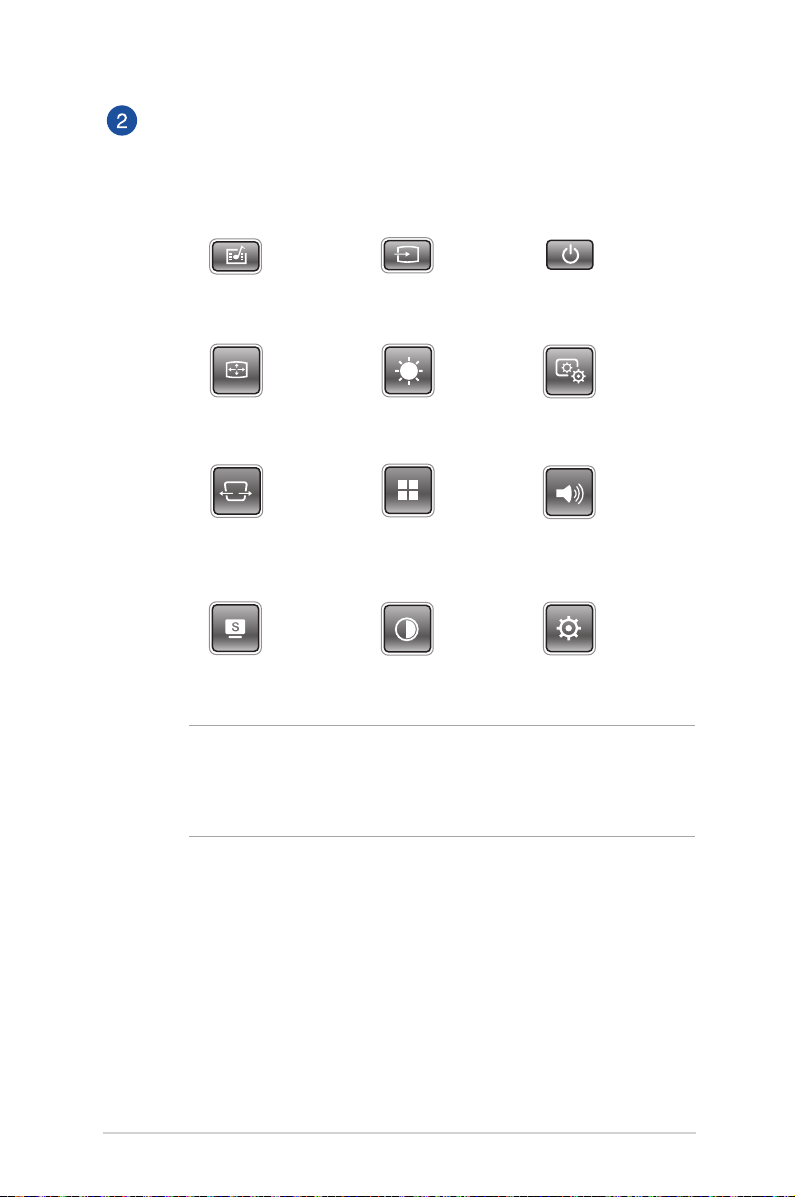
Kontrollpanelens knappar
Knapparna på kontrollpanelen låter dig navigera i skärmmenyn.
Individuellt motsvarar dessa knappar även en specik
inställning för LED-projektorn (visas nedan).
Mediacenter Ingång Ström
Bildplats Ljusstyrka Bildkvalitet
Keystone Huvudmeny/OK Volym
Splendid Kontrast Ställa in
OBS! För mer information om hur man använder
kontrollpanelens knappar för att öppna inställningarna för LEDprojektorn, se avsnittet Accessing your LED projector’s settings
(Öppna LED-projektorns inställningar) i denna bruksanvisning.
E-bruksanvisning för LED-projektor
11
Page 12
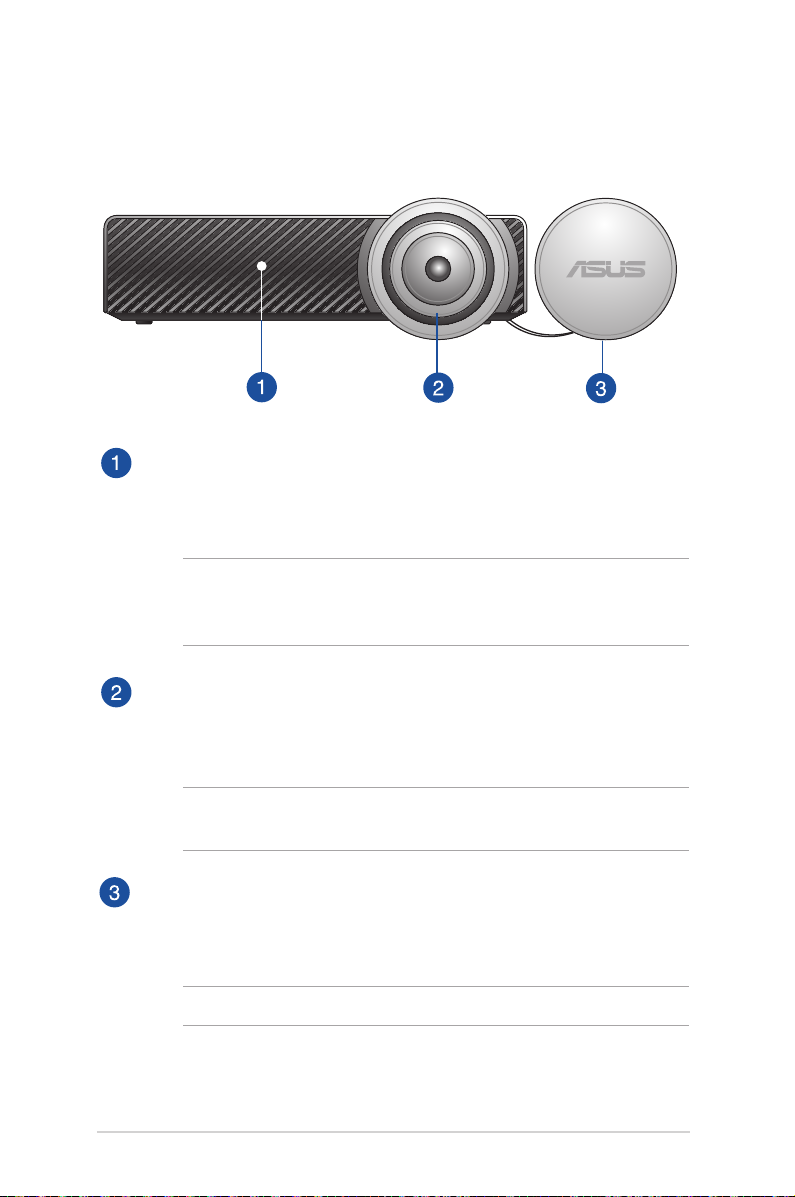
Främre vy
Luftventiler
LED-projektorns luftventiler drar in sval luft och släpper ut varm
luft.
VARNING! Kontrollera att papper, böcker, kläder, sladdar eller
andra föremål inte blockerar luftventilerna, eftersom det annars
kan leda till överhettning.
Lins
Linsen projicerar video- eller bildler på skärmen från din
ingångsenhet.
VARNING! Vidrör inte linsen med dina händer eller något vasst
föremål.
Linsskydd
Linsskyddet skydar linsen från repor och eventuell ansamling
av smuts.
VIKTIGT! Ta bort linsskyddet innan LED-projektorn används.
12
E-bruksanvisning för LED-projektor
Page 13
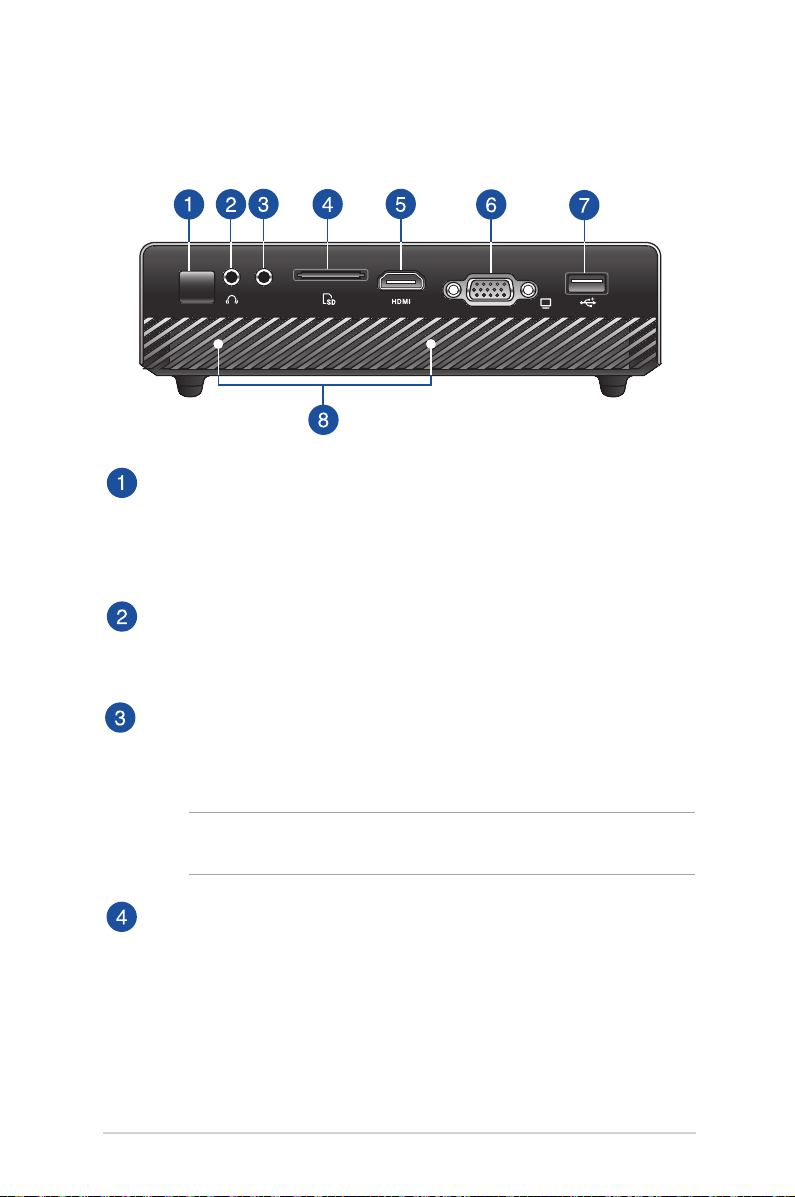
Bakre vy
AV-IN
Infraröd (IR) sensor
IR-sensorn detekterar signaler från LED-projektorns ärrkontroll,
vilket låter dig komma åt LED-projektorns kontrollpanel från ett
avstånd på upp till 7 meter och en mottagarvinkel på 15 grader.
Ljudutgång
Denna ljudutgång låter dig ansluta LED-projektorn till förstärkta
högtalare eller hörlurar.
Ljud-/videoingång
Sätt in en 3,5 mm komposit AV-kabel i denna port för att
ansluta din ljud-/videoutrustning till LED-projektorn.
OBS! För att veta vilken kabel som ska anslutas till denna port,
se tabellen på sidan 25.
Minneskortsläsare
Denna LED-projektor har en inbyggd minneskortläsare som
stöder SD-kortformat.
E-bruksanvisning för LED-projektor
13
Page 14
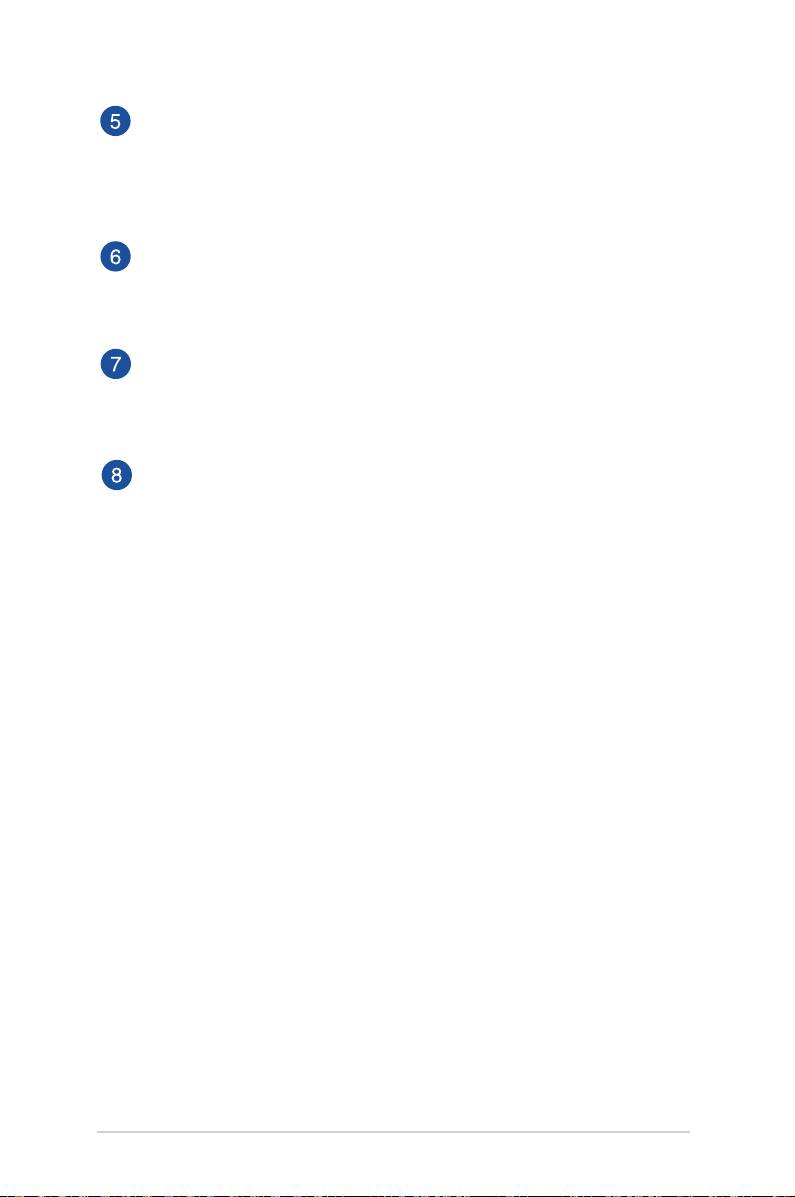
HDMI-port
Detta uttag är till för en HDMI-kontakt (High-Denition
Multimedia Interface) och är HDCP-kompatibelt och tillåter
uppspelning av HD DVD, Blu-Ray och annat skyddat innehåll.
VGA-port
Denna port låter dig ansluta din LED-projektor till övriga VGAkompatibla enheter.
USB 2.0-port
USB 2.0-porten (Universal Serial Bus 2.0) är kompatibel med
USB 2.0- eller USB 1.1-enheter.
Högtalare
LED-projektorn använder SonicMaster-teknik för att erbjuda hi-ljud, med fylligare bas, direkt från de inbyggda högtalarna.
14
E-bruksanvisning för LED-projektor
Page 15
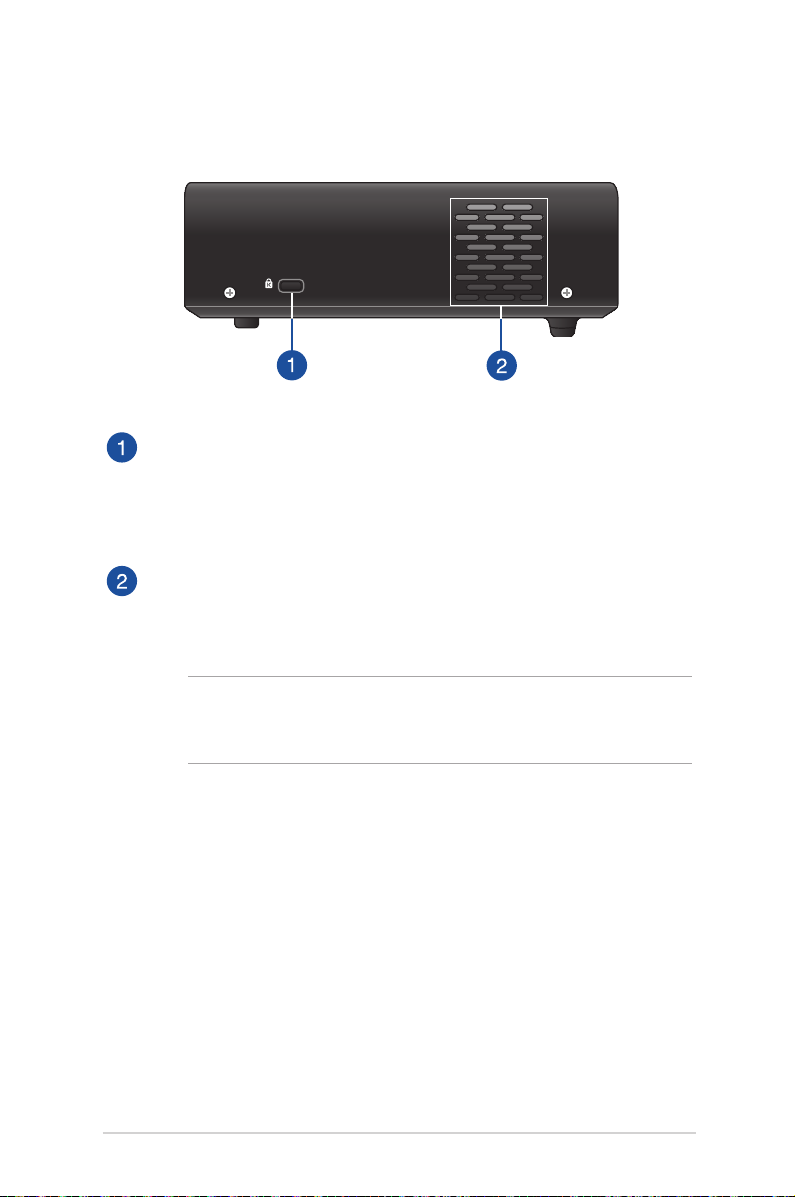
Höger sida
AV-IN
Kensington® säkerhetsöppning
Kensington® säkerhetsöppning ger dig möjlighet att
säkra din LED-projektor med Kensington®-kompatibla
säkerhetsprodukter för LED-projektorer.
Luftventiler
LED-projektorns luftventiler drar in sval luft och släpper ut
varm luft.
VARNING! Kontrollera att papper, böcker, kläder, sladdar eller
andra föremål inte blockerar luftventilerna, eftersom det annars
kan leda till överhettning.
E-bruksanvisning för LED-projektor
15
Page 16
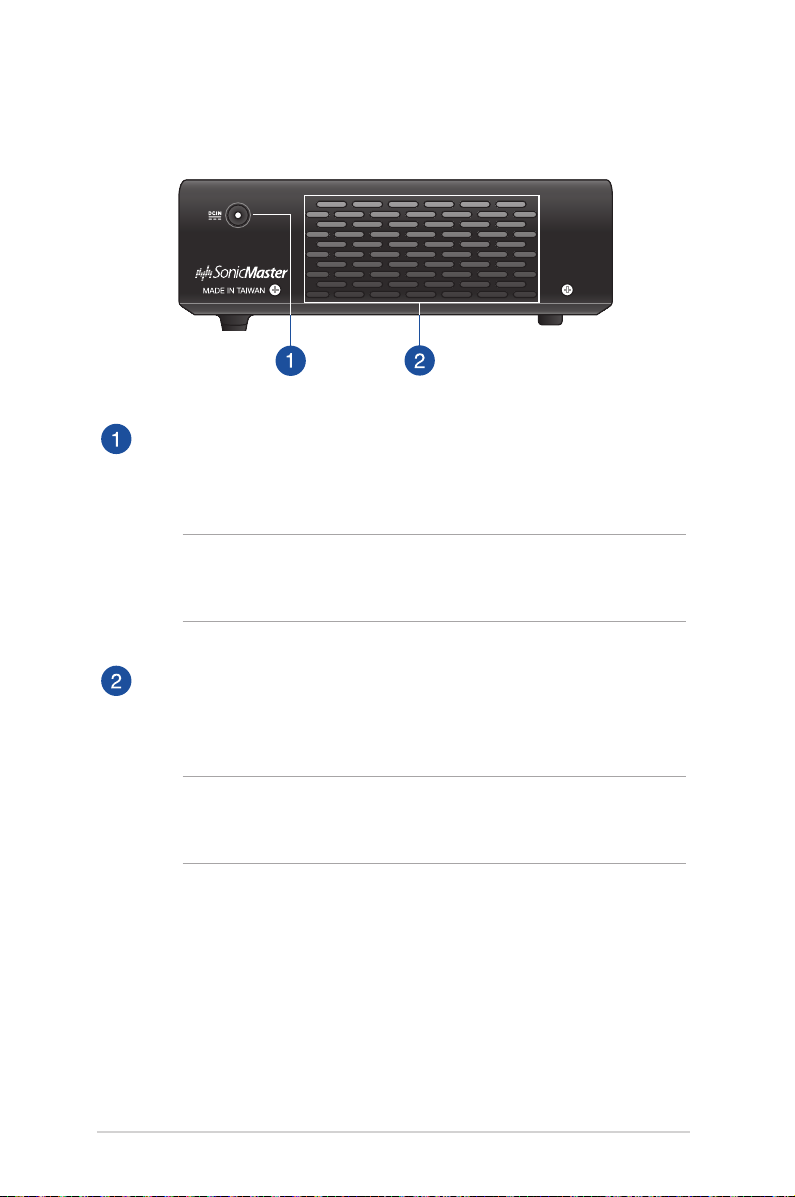
Vänster sida
Strömingång
Sätt i den medföljande strömadaptern i denna öppning för att
ladda batteripacket och strömförsörja din LED-projektor.
VARNING! Adaptern kan bli varm eller het när den används.
Täck inte över adaptern och ha den inte i närheten av kroppen
medan den är ansluten till en strömkälla.
Luftventiler
LED-projektorns luftventiler drar in sval luft och släpper ut
varm luft.
16
VARNING! Kontrollera att papper, böcker, kläder, sladdar eller
andra föremål inte blockerar luftventilerna, eftersom det annars
kan leda till överhettning.
E-bruksanvisning för LED-projektor
Page 17
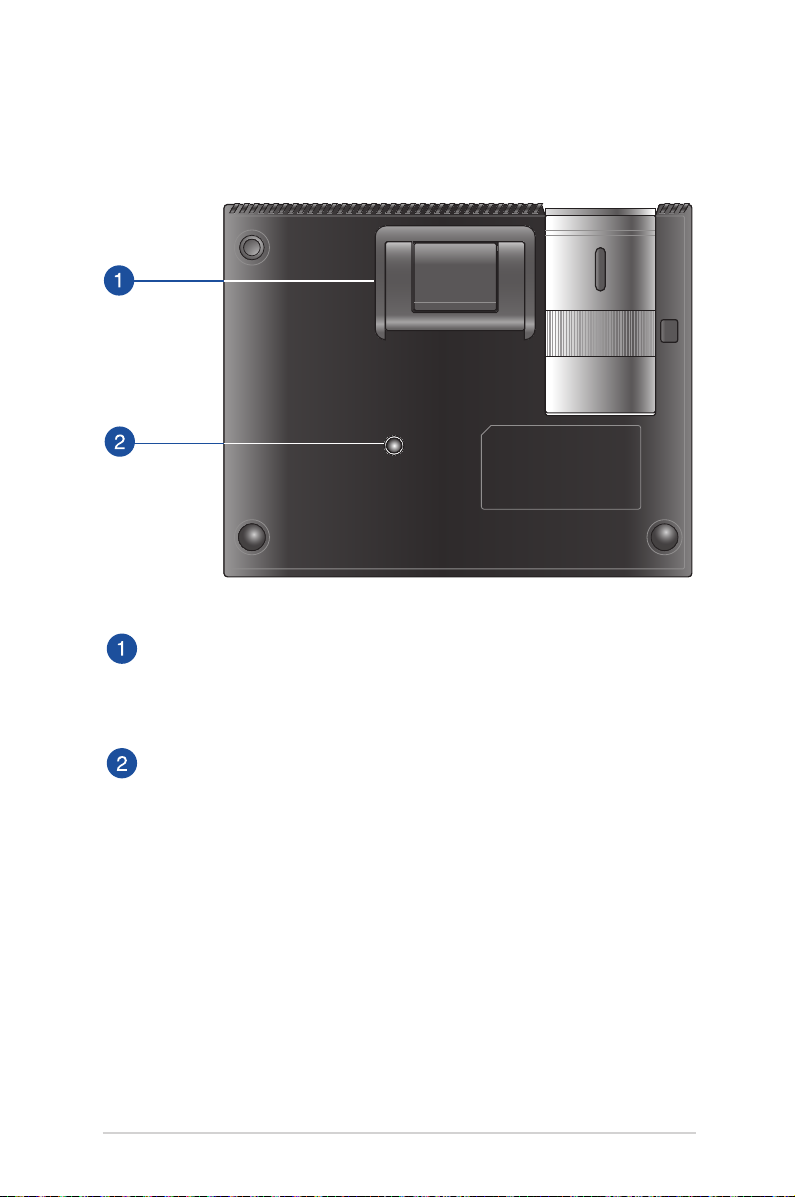
Undre vy
Inbyggt stativ
Denna LED-projektor har ett inbyggt stativ som låter dig justera
höjden på projektorn antingen 5 eller 9,5 grader.
Kontakt för trefotsstativ
Anslut LED-projektorn till ett trefotsstativ via denna kontakt.
E-bruksanvisning för LED-projektor
17
Page 18
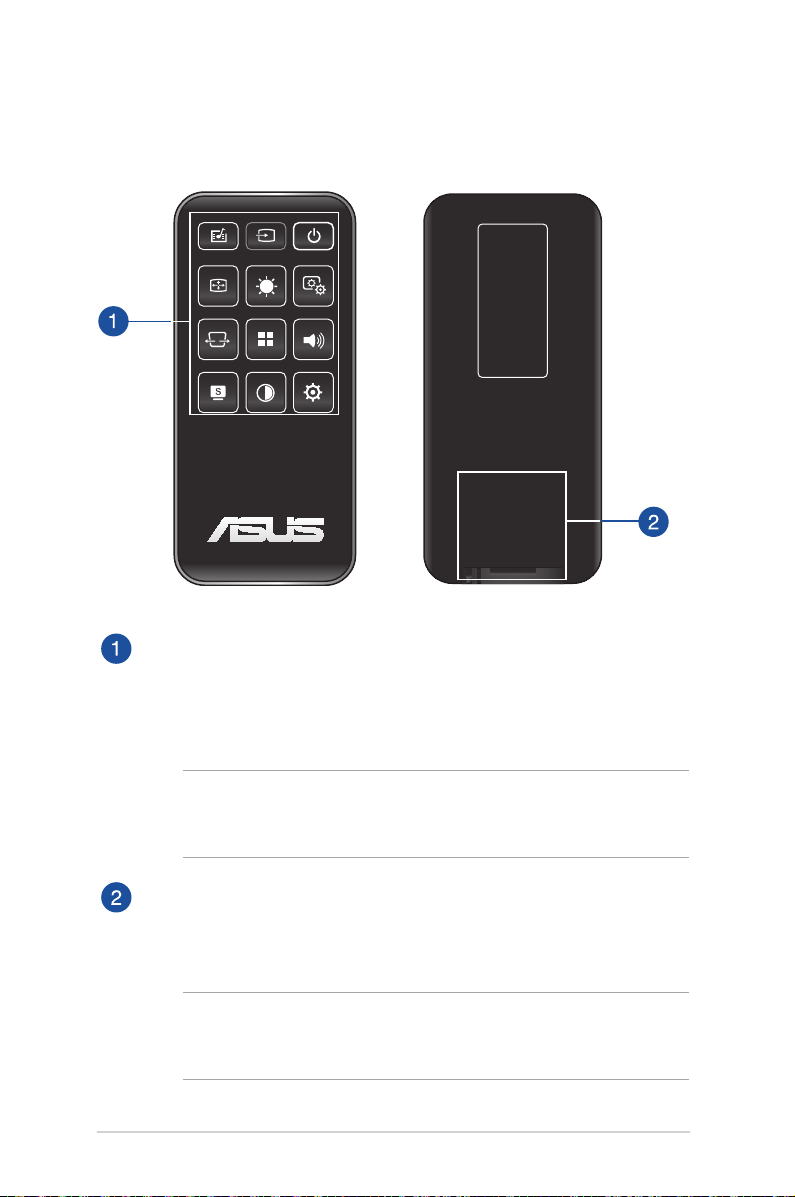
LED-projektorns fjärrkontroll
Kontrollpanelens knappar
Knapparna på kontrollpanelen låter dig navigera i skärmmenyn.
Individuellt motsvarar dessa knappar även en specik LEDprojektorinställning.
OBS! För mer information om hur man använder
kontrollpanelens knappar, se avsnittet Using the onscreen display
menu (Bildskärmsmenyn) i denna bruksanvisning.
Batterifack
Batterifacket låter dig använda ett CR2025-litiumbatteri för att
driva LED-projektorns ärrkontroll.
OBS! För mer information om hur man använder batterifacket,
se avsnittet Replacing the battery (Byta batteri) i denna
bruksanvisning.
18
E-bruksanvisning för LED-projektor
Page 19
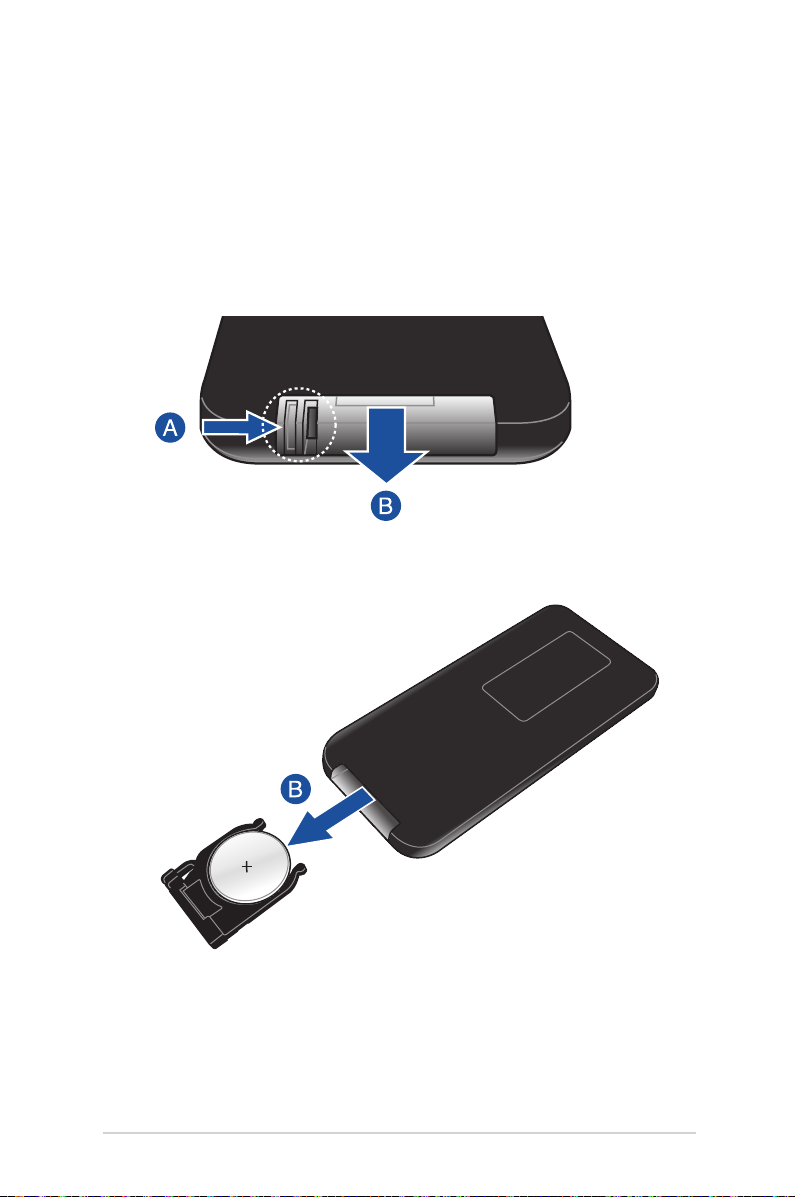
Byta batteri
A. Flytta batterifackets spärr till höger för att låsa upp
batterihållaren.
B. Dra ner batterihållaren och ta ut den helt och hållet ur
batterifacket.
E-bruksanvisning för LED-projektor
19
Page 20
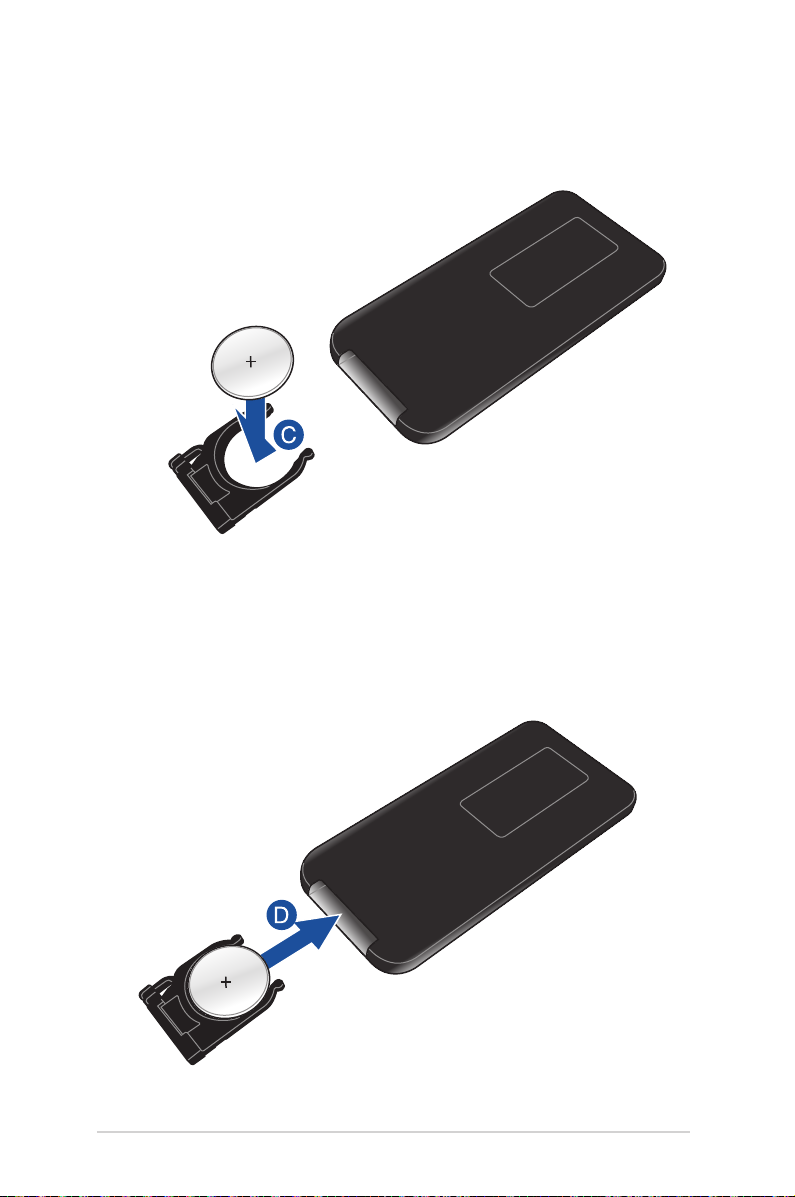
C. Ta ut det gamla batteriet och sätt in ett nytt CR2025-
litiumbatteri i batterihållaren med den positiva sidan (+) uppåt.
D. Skjut tillbaka batterihållaren på plats i batterifacket. Tryck in den
hela vägen tills du hör ett klick, vilket indikerar att batterifacket
är låst på plats.
20
E-bruksanvisning för LED-projektor
Page 21

Kapitel 2:
Ställa in
AV-IN
Kapitel 2: Ställa in
E-bruksanvisning för LED-projektor
21
Page 22
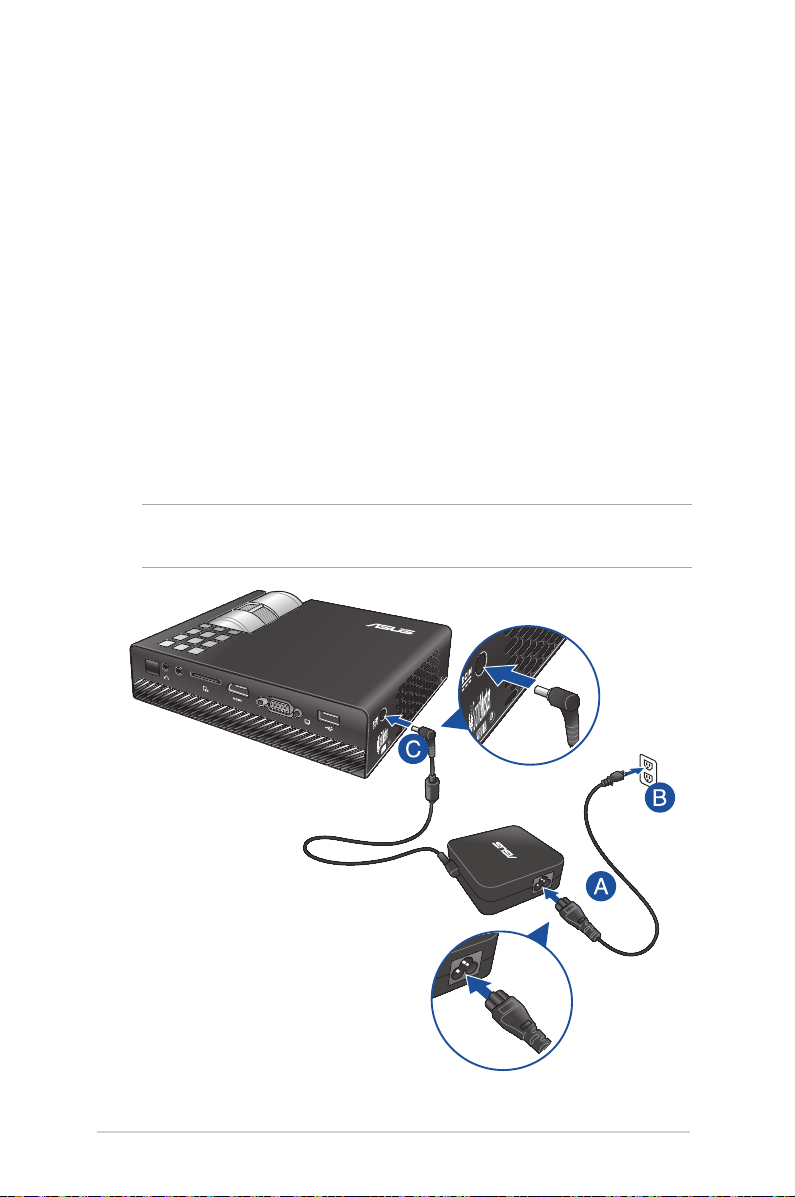
Använda LED-projektorn
Denna portabla LED-projektor låter dig ansluta dina enheter via
"plug and play", så det är enkelt att öppna dina multimedialer,
lyssna på ljud direkt från de inbyggda SonicMaster-högtalarna och
använda Wi-Fi för att projicera på skärmen.
Av säkerhetsskäl och för att upprätthålla kvaliteten för denna enhet,
se följande steg för användning av LED-projektorn.
1. Anslut LED-projektorn till strömadaptern
A. Anslut strömsladden till strömadaptern.
B. Anslut strömkabeln till en strömkälla.
C. Anslut strömkontakten till din LED-projektor.
OBS! Denna LED-projektor är även kompatibel med ASUS
strömadaptar som ligger inom 65 till 95 W.
AV-IN
22
E-bruksanvisning för LED-projektor
Page 23
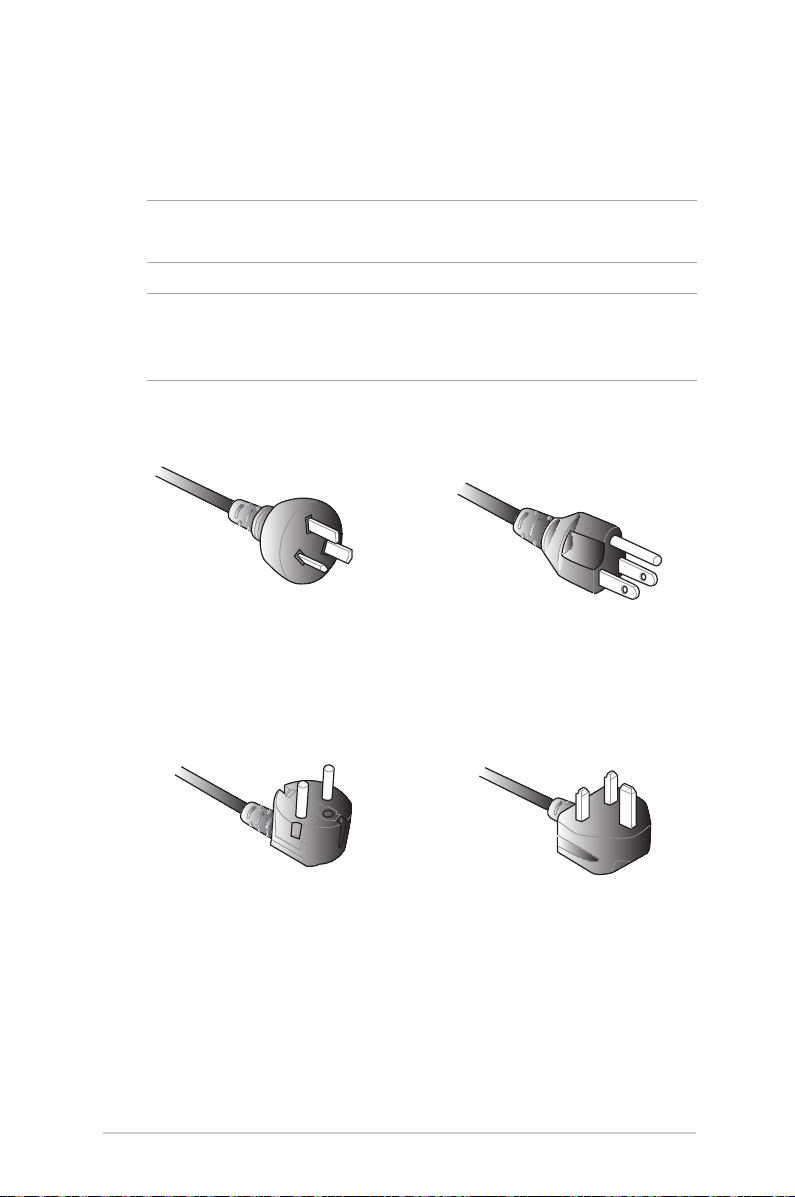
Krav för strömsladden
Använd rätt typ av strömkontakt för din nuvarande plats.
VIKTIGT! Kontakta din återförsäljare om medföljande strömsladd för
LED-projektorn inte passar i din lokala strömkälla.
OBS! Vi rekommenderar starkt att du använder en videokällenhet
som också använder en jordad kontakt för att förhindra störningar på
grund av spänningsvariationer.
för Australien och Kinas fastland för USA, Kanada och Taiwan
för Kontinentaleuropa för Storbritannien
E-bruksanvisning för LED-projektor
23
Page 24

2. Anslut LED-projektorn till din enhet
AV-IN
A. Ljudutgång
AV-IN
24
E-bruksanvisning för LED-projektor
Page 25

B. Ljud-/videoingång
AV-IN
AV-IN
AV-IN
OBS! Se tabellen nedan för att veta vilket stift som ska anslutas till AVIN-porten.
STIFT Signal
1 Jord
2 Vit - Vänster ljud
3 Röd - höger ljud
4 Gul - video
E-bruksanvisning för LED-projektor
25
Page 26

C. SD/SDHC
AV-IN
AV-IN
OBS! För mer information om hur man kör ler från ett minneskort,
se avsnittet Launching the Media Center (Starta Mediacenter) i denna
bruksanvisning.
26
E-bruksanvisning för LED-projektor
Page 27

D. HDMI
AV-IN
AV-IN
OBS! Vissa mobiltelefoner kräver en specik adapter för användning
med HDMI-portar.
E-bruksanvisning för LED-projektor
27
Page 28

E. VGA
AV-IN
28
E-bruksanvisning för LED-projektor
Page 29

F. USB 2.0
AV-IN
Kompatibla USB 2.0-ingångsenheter:
USB-kabel
Flashminne
Wi-Fi-dongel
OBS! För mer information om hur man använder USB 2.0-porten för
att köra lformat som stöds, se avsnittet Launching the Media Center
(Starta Mediacenter) i denna bruksanvisning.
E-bruksanvisning för LED-projektor
29
Page 30

3. Justera höjden på LED-projektorn
LED-projektorn har ett inbyggt stativ som hjälper dig justera bildens
höjd på skärmen.
VARNING! Se till att det inbyggda stativet är helt infällt innan LEDprojektorn placeras i projektorväskan.
ANMÄRKNINGAR:
• Placera LED-projektorn på en stabil och plan yta.
• Hållettfrittavståndpåminst30cmfrånLED-projektornssidor.
• Kontaktadinåterförsäljareförsärskildainstallationsanvisningar
som t.ex. hänga upp LED-projektorn i taket.
30
E-bruksanvisning för LED-projektor
Page 31

Tabell för skärmstorlek och projektionsavstånd
Justera LED-projektorns avstånd från skärmen enligt nedanstående
tabell.
Skärmstorlek
LED-projektor
Projektionsavstånd
Skärmstorlek - 16:10 Projektionsavstånd
(tum) (millimeter) (meter)
30 762 0,58
40 1016 0,78
60 1524 1,16
80 2032 1,55
100 2540 1,94
120 3048 2.,33
140 3556 2,71
160 4046 3,10
E-bruksanvisning för LED-projektor
31
Page 32

4. Tryck på strömknappen
AV-IN
32
E-bruksanvisning för LED-projektor
Page 33

5. Justera bildens fokus
Flytta fokusringen till vänster eller höger för att justera bildens fokus.
OBS! Använd en stillbild när du justerar skärmmenyn.
E-bruksanvisning för LED-projektor
33
Page 34

34
E-bruksanvisning för LED-projektor
Page 35

Kapitel 3:
Använda
bildskärmsmenyn
Kapitel 3: Använda bildskärmsmenyn
E-bruksanvisning för LED-projektor
35
Page 36

OBS! Följande skärmbilder är endast för referens och kan uppdateras
utan föregående meddelande.
Starta program från bildskärmsmenyn
Bildskärmsmenyn innehåller ett antal program och inställningar för
att optimera användningen av din LED-projektor. Du kan navigera i
bildskärmsmenyn via kontrollpanelens knappar på LED-projektorn
eller ärrkontrollen som medföljer.
För att starta alternativ eller program som visas på bildskärmsmenyn,
se rutnätet som visas nedan.
36
Kontrollpanelens
rutnät
E-bruksanvisning för LED-projektor
Page 37

Kontrollpanelens rutnät
Kontrollpanelens rutnät guidar dig genom hur man använder
kontrollpanelens knappar för att starta aktiva alternativ på
bildskärmsmenyn.
Kontrollpanelens rutnät har 8 knappar runt -knappen på
kontrollpanelen.
Kontrollpanelens knappar
AV-IN
Exempel på
kontrollpanelens rutnät
E-bruksanvisning för LED-projektor
37
Page 38

Använda LED-projektorn för första gången
Se följande steg när du använder LED-projektorn för första gången.
1. Ställ in din LED-projektor och tryck sedan en gång på
strömknappen. ASUS startskärm visas för att indikera att LEDprojektorn nu är påslagen.
2. Med hjälp av kontrollpanelens knappar, välj det språk som du
vill använda i LED-projektorn.
3. I kontrollpanelens rutnät för Demoläget, välj ett av följande
alternativ:
On (På) - Detta alternativ startar demonstrationsvideon på LED-
projektorn. Om du valt detta alternativ, fortsätt till steg 4.
VIKTIGT!
• Dettaalternativstartarautomatisktkontrollpanelensrutnätför
Demoläget varje gång du slår på LED-projektorn.
• NärdettaalternativäraktiveratstartarLED-projektorn
automatiskt demonstrationsvideon.
OBS! För mer information om funktionerna i Demoläget, se avsnittet
Using Demo Mode (Använda Demoläget) i denna bruksanvisning.
38
E-bruksanvisning för LED-projektor
Page 39

O (Av) - Detta alternativ inaktiverar demonstrationsvideor
på LED-projektorn och går vidare till att söka efter anslutna
ingångsenheter.
VIKTIGT! Detta alternativ inaktiverar kontrollpanelens rutnät för
Demoläget och startar istället Ingångskontrollens rutnät varje gång
du slår på LED-projektorn.
OBS! För mer information om funktionerna i Demoläget, se avsnittet
Using Demo Mode (Använda Demoläget) i denna bruksanvisning.
4. Efter att du har sett demonstrationsvideon eller medan du ser
den, kan du trycka på för att gå vidare till att söka efter
anslutna ingångsenheter.
E-bruksanvisning för LED-projektor
39
Page 40

Öppna LED-projektorns inställningar
Förutom att använda kontrollpanelens knappar för att navigera i
bildskärmsmenyn kan du även använda dessa knappar för att starta
följande inställningar på LED-projektorn:
VIKTIGT! Tryck på Projector Setting (Projektorinställning) på
kontrollpanelens rutnät i Mediacenter.
Power (Ström)
Tryck på denna knapp för att slå på eller stäng av LED-projektorn.
Brightness (Ljusstyrka)
Tryck på denna knapp för att justera ljusstyrkan på
projektionsskärmen.
Keystone
Tryck på denna knapp för att korrigera förvrängda bilder som
orsakas av vinklad projektion.
Main Menu (Huvudmeny)/OK
Tryck på denna knapp för att öppna huvudmenyn för LEDprojektorns inställningar, för att aktivera ett valt alternativ eller
avsluta kontrollpanelens rutnät.
Volume (Volym)
Tryck på denna knapp för att justera volymen på ljudlen som spelas
upp av LED-projektorn.
40
E-bruksanvisning för LED-projektor
Page 41

Kontrast
Tryck på denna knapp för att ställa in skillnaden mellan ljusare eller
mörkare projektion på skärmen.
Mediacenter
Tryck på denna knapp för att starta Mediacenter.
OBS! För mer information, se avsnittet Using the Media Center (Använda
Mediacenter) i denna bruksanvisning.
Input (Ingång)
Tryck på denna knapp för att söka efter enheter som är anslutna till
LED-projektorn.
E-bruksanvisning för LED-projektor
41
Page 42

Splendid
Tryck på denna knapp för att aktivera ett av följande visningslägen:
Standard, Black Board (Svarta tavla), White Board (Whiteboard),
Dynamic (Dynamisk), sRGB, Theater (Teater), Scenery (Tema).
42
E-bruksanvisning för LED-projektor
Page 43

Image Settings (Bildinställning)
Tryck på denna knapp för att öppna följande bildinställningar:
OBS! Följande tillgängliga inställningar i Image Setting
(Bildinställning) varierar mellan VGA- och Komposit-källan.
• Color Temperature (Färgtemperatur) - Detta alternativ låter
dig ställa in den ljusa temperaturen för LED-projektorn enligt
följande alternativ: Low (Låg), Medium, High (Hög).
• Color Adjustment (Färgtemperatur) - Detta alternativ låter dig
justera färgen på skärmen enligt följande inställningar: Auto,
RGB, YUV.
• Color Enhance (Färgförbättring) - Detta alternativ låter dig
förbättra färgerna på din projicerade bild.
• Sharpness (Skärpa) - Detta alternativ låter dig skärpa eller
mjuka ner utseendet på den projicerade bilden.
• Saturation (Mättnad) - Detta alternativ låter dig justera
nyansen på den projicerade bilden.
• Tint (Ton) - Detta alternativ låter dig förskjuta färgerna mot rött
eller grönt.
E-bruksanvisning för LED-projektor
43
Page 44

Image Position (Bildplats)
Tryck på denna knapp för att öppna följande inställningar för
bildplatsen:
• Auto Keystone (Automatisk keystone) - Detta alternativ låter
dig justera bildens anpassning automatiskt.
• Horizontal Positioning (Horisontell positionering) - Detta
alternativ låter dig ytta bildplatsen horisontellt.
• Projector Position (Projektorposition) - Detta alternativ låter
dig positionera den projicerade bilden efter LED-projektorns
placering.
• Vertical Positioning (Vertikal positionering) - Detta alternativ
låter dig ytta bildplatsen vertikalt.
• Aspect Ratio (Bredd–höjd-förhållande) - Detta alternativ låter
dig ändra projiceringen för visningsskärmen enligt följande
bredd-höjd-förhållanden: AUTO, 4:3, 16:9 och 16:10.
• Digital Zoom - Detta alternativ låter dig zooma in eller ut på
den projicerade visningsskärmen. Du kan även panorera ut på
bilden i följande riktningar: Vänster, höger, upp eller ner.
44
E-bruksanvisning för LED-projektor
Page 45

• Phase (Fas) - Detta alternativ låter dig justera antalet linjer som
sänds ut av LED-projektorn i förhållande till datorn.
• Clock (Klocka) - Detta alternativ låter dig justera frekvensen för
LED-projektorn i förhållande till datorn.
E-bruksanvisning för LED-projektor
45
Page 46

Set Up (Ställa in)
Tryck på denna knapp för att öppna följande inställningar för LEDprojektorn:
• Information - Detta alternativ visar följande information för
LED-projektorn. Den ingångsport som för närvarande används,
LED-projektorns modellnamn och det Splendid-läge som för
närvarande används.
• Reset All (Återställ alla) - Detta alternativ låter dig återställa
alla inställningar som du ställt in på LED-projektorn.
• Menu Timeout (Meny tidsgräns) - Detta alternativ låter
dig ställa in tidsgränsen, i sekunder, innan bildskärsmenyn
försvinner från den projicerade skärmen.
• PC 3D - Detta alternativ låter dig använda 3D-glasögon med
LED-projektorn.
• Language (Språk) - Detta alternativ låter dig välja språk för
LED-projektorns bildskärmsmeny.
• E-Manual - Detta alternativ startar LED-projektorns E-manual.
46
E-bruksanvisning för LED-projektor
Page 47

• Power Timeout (Ström tidsgräns)- Detta alternativ låter dig
ställa in antalet minuter innan LED-projektorn automatiskt
stängs av när den inte är i bruk.
• Demo Mode (Demoläge) - Detta alternativ slår på eller stänger
av LED-projektorns videofunktioner.
OBS! För mer information, se avsnittet Using Demo Mode (Använda
Demoläget) i denna bruksanvisning.
E-bruksanvisning för LED-projektor
47
Page 48

Använda 3D-glasögon
LED-projektorn stöder 3D-teknik för en förbättrad
visningsupplevelse. Se följande information vid användning av de
inköpta 3D-glasögonen tillsammans med LED-projektorn.
VIKTIGT! KÖP TI 3D-klara glasögon. Dina 3D-ler måste vara
kompatibla med TI 3D-formatet.
OBS! För mer information om hur man ser 3D-ler, se
bruksanvisningen som medföljer dina 3D-glasögon.
Visa 3D-ler:
1. Hämta en kompatibel 3D-spelare på datorn.
VIKTIGT! Se till att 3D-spelarens programversion stöder
3D-formatkonvertering till ramsekventiell utmatning via en HDMI/
VGA-port.
2. Slå på 3D-glasögonen.
3. Se till att din datorskärm är inställd på 1024 x 768 i
bildskärmsupplösning.
4. Anslut datorn till LED-projektorn via HDMI- eller VGA-porten
och aktivera sedan 3D mode (3D-läge) på LED-projektorn.
5. Spela upp 3D-len från datorn.
48
E-bruksanvisning för LED-projektor
Page 49

Använda Demoläget
Visa den interna demonstrationsvideo som medföljer LED-projektorn
eller dina egna demonstrationsvideor via Demoläget.
Demoläget aktiveras automatiskt på LED-projektorn om du väljer On
(På) när du slår på enheten för första gången.
Om du väljer O (Av) inaktiveras däremot denna funktion. I detta fall
kan du aktivera funktionen via följande steg.
Aktivera Demoläget
1. Starta kontrollpanelens rutnät för Setup (Ställ in).
2. Välj Demo Mode (Demoläge) > On (På).
VIKTIGT!
• Dettaalternativstartarautomatisktkontrollpanelensrutnätför
Demoläget varje gång du slår på LED-projektorn.
• NärdettalägeäraktiveratstartarLED-projektornautomatiskt
demonstrationsvideon från det interna minnet eller från ditt SDkort eller USB-enhet när LED-projektorn försätts i standbyläget.
E-bruksanvisning för LED-projektor
49
Page 50

Skapa och spela upp din egna demonstrationsvideo
LED-projektorn låter dig skapa enkla demonstrationsvideor med
hjälp av en serie av foton som visas som ett bildspel. Du kan även
lägga till bakgrundsmusik för bildspelet som ska visas på skärmen.
Skapa din egna demonstrationsvideo och spela upp den på LEDprojektorn genom följande steg:
1. Skapa en mapp som heter ASUS på ditt SD-kort eller USB-enhet.
2. Välj de foton som du vill inkludera i din demonstrationsvideo
och en musikl (frivilligt).
VIKTIGT! Du kan endast välja en musikl som bakgrundsmusik för din
demonstrationsvideo.
OBS! Se avsnittet Specications (Specikationer) i denna
bruksanvisning för att se en lista över kompatibla lformat för fotooch musikler.
3. Kopiera de valda lerna i ASUS-mappen som skapats.
4. Anslut SD-kortet eller USB-enheten till LED-projektorn.
5. Slå på LED-projektorn. Om Demoläget är aktiverat, tryck på On
(På) för att spela upp demonstrationsvideon i ASUS-mappen på
ditt SD-kort eller USB-enhet.
50
E-bruksanvisning för LED-projektor
Page 51

Använda Mediacenter
Visa foton, spela upp video, lyssna på musik och visa dokument
via LED-projektorns Mediacenter. Via Mediacenter kan du även
komma åt Wi-Fi-funktionerna på LED-projektorn och ansluta till USBaktiverade ingångsenheter.
Starta Mediacenter
Mediacenter startas automatiskt när LED-projektorn detekterar ett
anslutet SD-kort, extern enhet eller Wi-Fi-dongel.
Du kan även starta Mediacenter manuellt genom att trycka på
från kontrollpanelen.
SD Card (SD-kort) - Välj detta alternativ för att öppna ler på ditt
minneskort.
USB Drive (USB-enhet) - Välj detta alternativ för att öppna ler på
din externa enhet.
Ezlink - Välj detta alternativ för att projicera från USB-anslutna
ingångsenheter.
WiFi - Välj detta alternativ för att skapa en Wi-Fi-anslutning mellan
din(a) enhet(er) och LED-projektorn. En Wi-Fi-dongel krävs för att
aktivera denna funktion.
E-bruksanvisning för LED-projektor
51
Page 52

Öppna ler på SD-kort eller USB-enhet
Foto
Bildlsformat som stöds:
• JPG
• JPEG
• BMP(bitmap)
Öppna en bildl:
1. Anslut din ingångsenhet till LED-projektorn.
2. Slå på LED-projektorn för att starta Mediacenters
bildskärmsmeny.
3. Välj ingångskälla som du vill öppna.
4. Välj Photo (Foto).
5. Se kontrollpanelens rutnät för att hjälpa dig hitta och välja
l från din ingångsenhet.
6. Tryck på för att öppna vald mapp eller l.
7. När len har öppnats, tryck på på kontrollpanelen för
att starta kontrollpanelens rutnät.
52
E-bruksanvisning för LED-projektor
Page 53

Video
Filtyp Videokodek: Upplösning Bithas-
AVI
MKV
DIVX
DAT
VOB
MPG
MPEG
MOV
MP4
3GP
RMVB
WMV WMV3 1080P 20 Mbps 30 fps WMA2
DIVX4/5/6
XVID
MPEG-2/4
H. 264
M-JPEG
WMV3
TS MPEG-2
RM
H. 264
MPEG-1
MPEG-2
MPEG-4
H. 264
H. 263
RV3
RV4
1080P 280
1080P 20 Mbps 30 fps AC3
1080P 20 Mbps 30 fps MPEG -1/2/3
1080P 20 Mbps 30 fps AAC
720P 5 Mbps 30 fps Cook (RA6)
tighet
Mbps
Bildfrek-
30 fps AC3
Ljudkodek Anmärkningar
vens
MPEG 1/2/3
MPEG 1/2/3
AAC (RA9)
RACP (RA10)
DTS
PCM
ADPCM
AAC
AAC
DTS
LPCM
AC3
DTS
LPCM
AMR
PCM
ADPCM
WMA3
Stöder inte VC-1
H. 264 stöder
referensbilder
H. 264 stöder
referensbilder
H. 264 stöder
referensbilder
Stöder inte VC-1
OBS! Filformat som stöds kan variera beroende på modell och kan
ändras utan föregående meddelande.
AP
mindre än 4
mindre än 4
-
mindre än 4
-
AP
E-bruksanvisning för LED-projektor
53
Page 54

Öppna en videol:
1. Anslut din ingångsenhet till LED-projektorn.
2. Slå på LED-projektorn för att starta Mediacenters
bildskärmsmeny.
3. Välj ingångskälla som du vill öppna.
4. Välj Video.
5. Se kontrollpanelens rutnät för att hjälpa dig hitta och välja
l från din ingångsenhet.
6. Tryck på för att öppna vald mapp eller l.
7. När len har öppnats, tryck på på kontrollpanelen för
att starta kontrollpanelens rutnät.
54
E-bruksanvisning för LED-projektor
Page 55

Ljud
Filtyp Samplingsfrekvens (KHz) Bithastighet (Kbps)
MP1/ MP2/ MP3 8-48 8—320
WMA 22-48 5—320
OGG 8-48 64—320
ADPCM-WAV 8-48 32—384
PCM-WAV 8-48 128—1536
AAC 8-48 8—256
Se följande steg för att spela upp ljudler:
1. Anslut din enhet till LED-projektorn.
2. Slå på LED-projektorn för att starta Mediacenters
bildskärmsmeny.
3. Välj ingångskälla som du vill öppna.
4. Välj Music (Musik).
5. Se kontrollpanelens rutnät för att hjälpa dig hitta och välja
l från din ingångsenhet.
6. Tryck på för att öppna vald mapp eller l.
7. När len har öppnats, tryck på på kontrollpanelen för
att starta kontrollpanelens rutnät.
E-bruksanvisning för LED-projektor
55
Page 56

Dokument
Filtyp Supportversion Begränsning
Adobe PDF PDF 1.0
Microsoft®
Oce Word
Microsoft®
Oce Excel
Microsoft®
Oce
PowerPoint
PDF 1.1
PDF 1.2
PDF 1.3
PDF 1.4
Microsoft® Oce Word 1995,
Microsoft® Oce Word 1997,
Microsoft® Oce Word 2000,
Microsoft® Oce Word 2002,
Microsoft® Oce Word 2003
Microsoft® Oce Excel 1995
Microsoft® Oce Excel 1997,
Microsoft® Oce Excel 2000,
Microsoft® Oce Excel 2002,
Microsoft® Oce Excel 2003,
Microsoft® Oce Excel 2007
(.xlsx), Microsoft® Oce
Excel 2010 (.xlsx)
Microsoft® Oce Excel XP
Microsoft® Oce
PowerPoint 1997, Microsoft®
Oce PowerPoint
2000, Microsoft® Oce
PowerPoint 2002, Microsoft®
Oce PowerPoint 2003,
Microsoft® Oce
PowerPoint 2007
(.pptx), Microsoft®
Oce PowerPoint 2010
(.pptx), Microsoft® Oce
PowerPoint XP, .ppx, .ppsx
sidor/linjer
Upp till 100 sidor (en
Eftersom Oce
Viewer inte laddar
alla sidor i en
Microsoft® Word-l
på en och samma
gång nns det
ingen begränsning
för antalet sidor
eller linjer.
Radgräns: Upp till
Kolumngräns: Upp
Datablad: Upp till
Obs! Dessa 3 listade
begränsningar visas
inte tillsammans i
en och samma l.
Upp till 100 sidor (en
l)
595
till 256
100
l)
Storleksbe-
gränsning
Upp till 75 MB -
Upp till 100 MB Stöder inte fet text
Upp till 15 MB Stöder inte
Upp till 19 MB Stöder inte
Kommentar
i fonten Förenklad
kinesiska
lösenordsskyddade
datablad
bildspelsordning
56
E-bruksanvisning för LED-projektor
Page 57

Se följande steg för att visa dokument:
1. Anslut din enhet till LED-projektorn.
2. Slå på LED-projektorn för att starta Mediacenters
bildskärmsmeny.
3. Välj ingångskälla som du vill öppna.
4. Välj Document (Dokument).
5. Se kontrollpanelens rutnät för att hjälpa dig hitta och välja
l från din ingångsenhet. Tryck på
6. Tryck på för att öppna vald mapp eller l.
7. När len har öppnats, tryck på på kontrollpanelen för
att starta kontrollpanelens rutnät.
E-bruksanvisning för LED-projektor
57
Page 58

Ezlink
Denna funktion låter dig projicera från ingångsenheter som t.ex.
bärbara eller stationära datorer via en USB-kabel.
För att projicera med Ezlink måste du installera EZ Display på
ingångsenhetens operativsystem.
För Windows®:
1. Anslut LED-projektorn till enheten med en USB-kabel.
2. Slå på ingångsenheten och gå till My Computer (Datorn/Den
här datorn).
3. Välj EZ Display> EZ_USB_installer.exe
58
E-bruksanvisning för LED-projektor
Page 59

Använda Ezlink för att projicera från ingångsenhet
1. Slå på ingångsenheten och anslut sedan till LED-projektorn
med en USB-kabel.
2. Slå på LED-projektorn. Om Mediacenter inte startas automatiskt,
tryck på på kontrollpanelen.
3. Välj EzLink. Vänta tills USB-ikonen visas på skärmen för att
bekräfta att LED-projektorn har anslutits till ingångsenheten.
4. På ingångsenheten, välj ikonen EZ-USB Mirror-only
(Endast EZ-USB-spegling) för att starta projiceringen från
ingångsenheten till LED-projektorn.
E-bruksanvisning för LED-projektor
59
Page 60

WiFi
Denna funktion aktiverar trådlösa anslutningar till LED-projektorn
från ingångsenheter som har Wi-Fi-funktioner, t.ex. bärbara datorer
och mobiltelefoner.
VIKTIGT! En Wi-Fi-dongel krävs för att aktivera denna funktion.
Installera ASUS WiFi Projection
Du måste installera programvaran ASUS WiFi Projection för att
projicera från ingångsenheten via WiFi. Hämta denna programvara
genom ett av följande alternativ:
• OmduanvänderettAndroid-operativsystem,hämtaASUS WiFi
Projection från Google® Play Butik.
• OmduanvänderettiOS,hämtaASUS WiFi Projection från App
Store.
• Omduanvänderensurfplatta,bärbarellerstationärdator,
hämta programvaran ASUS WiFi Projection genom följande
steg:
1. Slå på enheten och välj sedan ASUS-B1MR i listan över
tillgängliga trådlösa nätverk.
60
E-bruksanvisning för LED-projektor
Page 61

2. Ange lösenordet som visas på LED-projektorn.
3. När enheten är ansluten, ange denna IP-adress i
webbläsaren: http://192.168.111.1
E-bruksanvisning för LED-projektor
61
Page 62

4. Hämta programvaran ASUS WiFi Projection från IP-adressen
genom att klicka på en av följande ikoner.
OBS! Programvaran ASUS WiFI Projection är kompatibel med
Windows® 7, Windows® XP, Windows® Vista och Mac® OS X. Listan över
tillgängliga operativsystem kan ändras utan föregående meddelande.
62
E-bruksanvisning för LED-projektor
Page 63

Använda skärmvisning via AP-läget
Med detta läge kan du upprätthålla en 1:1-anslutning mellan
ingångsenheten och LED-projektorn.
1. Anslut Wi-Fi-dongeln till LED-projektorn för att starta
Mediacenter.
OBS! Om Mediacenter inte startas automatiskt, tryck på och
välj sedan WiFi > Display via AP mode (Skärmvisning via AP-
läget).
2. Aktivera WiFi-anslutningen på ingångskällan. Välj ASUS-B1MR
(standard SSID) eller det nya SSID som kongurerats av dig för
B1M/B1MR LED-projektorn.
OBS! De kan även följa stegen som visas på skärmen.
3. Ange det lösenord som visas på LED-projektorn på
ingångsenheten för att aktivera anslutning av AP-läget.
4. Öppna ASUS WiFi Projection på ingångsenheten.
5. Välj Projector (Projektor).
6. Tryck på funktionen som du vill använda.
OBS! Funktionerna kan ändras utan föregående meddelande på
grund av programuppdateringar.
Använda skärmvisning via klientläget
Med detta läge kan du ansluta LED-projektorn till en annan Wi-Fisurfpunkt för att aktivera gruppåtkomst vid användning av LEDprojektorn.
1. Anslut Wi-Fi-dongeln till LED-projektorn för att starta
Mediacenter.
OBS! Om Mediacenter inte startas automatiskt, tryck på och
välj sedan WiFi.
E-bruksanvisning för LED-projektor
63
Page 64

2. Välj Display by Client mode (Skärmvisning via klientläget).
3. Tryck på för att skrolla upp eller för att skrolla ner i
listan över tillgängliga Wi-Fi-surfpunkter och tryck sedan på
för att välja den Wi-Fi-surfpunkt som du vill ansluta till.
4. Tryck på för att öppna tangentbordet för bildskärmsmenyn.
Se kontrollpanelens rutnät vid användning av tangentbordet för
att ange Wi-Fi-surfpunktens lösenord och tryck sedan på Enter.
OBS! B1M/B1MR LED-projektorn stöder WPA/WPA2-aktiverade
enheter.
5. Tryck på OK för att starta Wi-Fi-anslutning mellan Wi-Fisurfpunkten och LED-projektorn.
6. Upprepa samma steg i Using Display by AP mode (Använda
skärmvisning i AP-läget) för att ansluta ingångsenheter till LEDprojektorn.
64
E-bruksanvisning för LED-projektor
Page 65

Använda WiFi AP-inställning
Detta låter dig ändra inställningarna för SSID, säkerheten och
lösenordet när Display by AP mode (Skärmvisning via AP-läget)
använd.
Använda WiFi klientinställningar
Detta alternativ söker efter tillgängliga WiFi-surfpunkter som du kan
ansluta till LED-projektorn för att aktivera Display by Client mode
(Skärmvisning via klientläget).
Flerspråkiga versioner
Hämta övriga språkversioner av denna E-manual på denna
webbplats: http://support.asus.com
E-bruksanvisning för LED-projektor
65
Page 66

66
E-bruksanvisning för LED-projektor
Page 67

BilagorAppendices
Bilagor
Bilagor
E-bruksanvisning för LED-projektor
67
Page 68

FCC-meddelande (Federal Communications Commission Statement)
Denna utrustning har testats och funnits uppfylla begränsningarna
för digitala enheter av klass B, enligt avsnitt 15 av FCC-reglerna
(Federal Communications Commission). Dessa begränsningar
är avsedda att ge rimligt skydd mot skadliga störningar i
heminstallationer. Denna utrustning genererar, använder och
kan utstråla radiofrekvensenergi och, om den inte installeras
och används enligt instruktionerna, orsaka skadliga störningar
på radiokommunikationer. Det nns dock inga garantier för att
störningar inte kommer att uppstå i en viss installation. Om denna
utrustning orsakar skadlig störning på radio- eller TV-mottagning,
vilket kan avgöras genom att utrustningen slå på och stängs av, är
användaren skyldig att försöka rätta till störningen genom en eller
era av följande åtgärder:
• Riktaomelleryttapåmottagarantennen.
• Ökaavståndetmellanutrustningenochmottagaren.
• Anslututrustningentillettuttagpåenannanströmkretsänden
som mottagaren är ansluten till.
• Rågfrågaåterförsäljarenellerenerfarenradio/TV-teknikerför
hjälp.
Denna enhet uppfyller Del 15 av FCC:s regler. Drift förutsätter att
följande två villkor uppfylls:
1. Denna utrustning får inte orsaka skadliga störningar och
2. Denna utrustning måste acceptera alla mottagna störningar
som kan orsaka oönskade funktioner.
68
E-bruksanvisning för LED-projektor
Page 69

Uppfyllelse och deklaration av globala miljöbestämmelser
ASUS följer det gröna konstruktionskonceptet för konstruktion
och tillverkning av våra produkter och ser till att varje steg i
produktens livscykel för en ASUS produkt är i linje med globala
miljöbestämmelser. Dessutom redovisar ASUS relevant information
baserat på reglerande krav.
Se http://csr.asus.com/english/Compliance.htm för information om
redovisning baserat på de krav som ASUS uppfyller:
Japan JIS-C-0950 Materialdeklaration
EU REACH SVHC
Korea RoHS
ASUS återvinning / Återtagningstjänst
ASUS återvinning och återtagningsprogram kommer från vårt
åtagande för att uppfylla den högsta standarden för att skydda vår
miljö. Vi tror på att tillhandahålla lösningar för våra kunder att kunna
ta ansvar för återvinning av våra produkter, batterier och andra
komponenter samt förpackningsmaterial. Gå till http://csr.asus.com/
english/Takeback.htm för detaljerad information om återvinning för
olika regioner.
E-bruksanvisning för LED-projektor
69
Page 70

Specikationer för B1M/B1MR LED-projektor
Skärm
Projektionslins
Videofunktioner
Ljudfunktioner
Skärmteknik 0,45" DLP®
Ljuskälla R/G/B LED
Ljuskällans livslängd 30 000 timmar (max.)
Äkta upplösning
WXGA 1280 x 800
(ursprunglig)
Ljusutmatning 900 Lumen (B1MR),
700 Lumen (B1M)
Kontrastförhållande
3500:1 DCR
(typiskt)
Färgmättnad (NTSC) Typiskt 100 %
Visningsfärger 1,07 miljarder färger
Projiceringsförhållande 0,9 vid 16:10 (51" vid 1 m)
Projektionsavstånd 0,6 ~ 3 m
Storlek projektion/skärm 31,2 ~ 153 tum
Projektion förskjutning 105 ± 5 %
Zoomförhållande Fast
Bildlägen 7 lägen (Standardläge,
Svarta tavla, Whiteboard,
Dynamiskt läge, sRGB,
Temaläge, Teaterläge)
Keystone-korrigering Digital (upp till +/- 40
grader)
Automatisk keystone Ja
Bredd–höjd-förhållande 16:10/ 16:9 / 4:3
Projektorplacering Front bord, bakre bord,
front tak, bakre tak
Inbyggda högtalare Ja, 2 W högtalare*2
Signal
Frekvens
70
Analog signalfrekvens 31,5 ~ 91,1 KHz (H)/50 ~ 85
Hz (V)
Digital signalfrekvens 31,5 ~ 91,1 KHz (H)/50 ~ 85
Hz (V)
(fortsättning på nästa sida)
E-bruksanvisning för LED-projektor
Page 71

Ström
Ström på-läge ≤65 W (Eco-läge)/≤85 W
(Normalt läge)
Standbyläge <0,5 W
Brus
In- eller
utmatning
Multimediaformat som
stöds
Akustiskt brus Normalt läge: 32 dBA - 34 dBA
Eco-läge: 28 dBA - 30 dBA
Inmatning av
D-sub, HDMI1.3 (stöder HDCP)
datorsignal
Videoinmatning Kompositvideo
Ljud ut Hörlurar ut
Kortläsare Ja (1 x SD-kortplats för
uppspelning av multimedia)
USB 2.0-port Ja (1 x Typ A, för
serviceuppgradering av
fast programvara och
mediafunktioner för USB WiFidongel, USB-visning, USBstickor)
Video MOV/MP4/AVI/MKV/MPG/
MPEG//WMV
Ljud MP3/MP1/MP2/WMA/AAC/
ADPCM-WAV/PCM-WAV
Bild JPG/JPEG/BMP
Dokumentvisare PDF/DOC/DOCX/XLS/PPT/PPTX/
TXT
(fortsättning på nästa sida)
E-bruksanvisning för LED-projektor
71
Page 72

Mekanisk
design
Chassits färger Svart
Kontakt för trefotsstativ Ja
Supportstativ Ja (lutningsvinkel: 5±1 °
och 9,5±1 °)
Knappar på maskinen Ja (Mediacenter, Ingång,
Ström, Bildplats, Ljusstyrka,
Bildkvalitet, Keystone,
Enter, Volym, Splendid,
Kontrast, Ställ in)
Linsskydd Ja
Säkerhet
Mått
Kensington-lås Ja
Fysiska mått 175 (B) x 139 (D) x 44,5 (H)
mm
Förpackningens mått 338 (B) x 225 (D) x 80 (H)
mm
Vikt
Nettovikt (uppskattad) <0,9 kg
Bruttovikt (uppskattad) <2,3 kg
Drifttemperatur
Luftfuktighet vid drift:
Tillbehör
0 ~ 40oC
20 ~ 90%
bärväska, strömadapter,
strömkabel, D-Sub-kabel,
Snabbguide, ärrkontroll,
WiFi-dongel (i vissa länder),
garantikort
Godkända förordningar
FCC/UL/CE/CB/CCC/C-tick/
VCCI/PSE/Gost-R
* Specikationer kan komma att ändras utan föregående
meddelande.
** Produktens tillgänglighet kan variera beroende på region.
*** Alla varumärken och produktnamn som nämns häri är
varumärken som tillhör dess respektive företag.
72
E-bruksanvisning för LED-projektor
Page 73

Stöder PC-timing
DSUB-inmatning
Upplösning Läge Uppdateringsin-
tervall (Hz)
720 x 400 720x400_70 70,087 31,469 28,322
640 x 480 VGA_60 59,94 31,469 25,175
VGA_72 72,809 37,861 31,5
VGA_75 75 37,5 31,5
VGA_85 85,008 43,269 36
800 x 600 SVGA_56 56,25 35,156 36
SVGA_60 60,317 37,879 40
SVGA_72 72,188 48,077 50
SVGA_75 75 46,875 49,5
SVGA_85 85,061 53,674 56,25
1024 x 768 XGA_60 60,004 48,363 65
XGA_70 70,069 56,476 75
XGA_75 75,029 60,023 78,75
XGA_85 84,997 68,667 94,5
1152 x 864 1152 x 864_75 75 67,5 108
1280 x 720 1280 x 720_60 60 45 74,25
1280 x 768 1280 x 768_60 59,87 47,776 79,5
1280 x 800 WXGA_60 59,81 49,702 83,5
WXGA_75 74,934 62,795 106,5
WXGA_85 84,88 71,554 122,5
1280 x 1024 SXGA_60 60,02 63,981 108
SXGA_75 75,025 79,976 135
1280 x 960 1280 x 960_60 60 60 108
1440 x 900 WXGA+_60 59,887 55,935 106,5
1400X1050 SXGA+_60 59,978 65,317 121,75
640x480@67Hz MAC13 66,667 35 30,24
832x624@75Hz MAC16 74,546 49,722 57,28
1024x768@75Hz MAC19 74,93 60,241 80
1152x870@75Hz MAC21 75,06 68,68 100
H-frekvens (kHz) Klocka (MHz)
CVBS-inmatning
Videoläge Horisontell frekvens (KHz) Vertikal frekvens (Hz)
NTSC 15,73 60
PAL 15,63 50
SECAM 15,63 50
PAL-M 15,73 60
PAL-N 15,63 50
PAL-60 15,73 60
NTSC4.43 15,73 60
E-bruksanvisning för LED-projektor
73
Page 74

HDMI (PC)
Upplösning Läge Uppdateringsin-
tervall (Hz)
640 x 480 VGA_60 59,94 31,469 25,175
VGA_72 72,809 37,861 31,5
VGA_75 75 37,5 31,5
VGA_85 85,008 43,269 36
720 x 400 720x400_70 70,087 31,469 28,322
800 x 600 SVGA_60 60,317 37,879 40
SVGA_72 72,188 48,077 50
SVGA_75 75 46,875 49,5
SVGA_85 85,061 53,674 56,25
1024 x 768 XGA_60 60,004 48,363 65
XGA_70 70,069 56,476 75
XGA_75 75,029 60,023 78,75
XGA_85 84,997 68,667 94,5
1152 x 864 1152 x 864_75 75 67,5 108
1280x720 1280 x 720_60 60 45 74,25
1280 x 768 1280 x 768_60 59,87 47,776 79,5
1280 x 800 WXGA_60 59,81 49,702 83,5
WXGA_75 74,934 62,795 106,5
WXGA_85 84,88 71,554 122,5
1280 x 960 1280 x 960_60 60 60 108
1360 x 768 1360 x 768_60 60,015 47,712 85,5
1440 x 900 WXGA+_60 59,887 55,935 106,5
1400X1050 SXGA+_60 59,978 65,317 121,75
640x480@67Hz MAC13 66,667 35 30,24
832x624@75Hz MAC16 74,546 49,722 57,28
1024x768@75Hz MAC19 75,02 60,241 80
1152x870@75Hz MAC21 75,06 68,68 100
H-frekvens (kHz) Klocka (MHz)
HDMI (Video)
Timing Upplösning Vertikal frekvens (Hz) H-frekvens (kHz) Punktklocka
480i 720(1440) x 480 59,94 15,73 27
480p 720 x 480 59,94 31,47 27
576i 720(1440) x 576 50 15,63 27
576p 720 x 576 50 31,25 27
720/50p 1280 x 720 50 37,5 74,25
720/60p 1280 x 720 60 45 74,25
1080/50i 1920 x 1080 50 28,13 74,25
1080/60i 1920 x 1080 60 33,75 74,25
1080/50P 1920 x 1080 50 56,25 148,5
1080/60P 1920 x 1080 60 67,5 148,5
74
E-bruksanvisning för LED-projektor
frekvens
(MHz)
